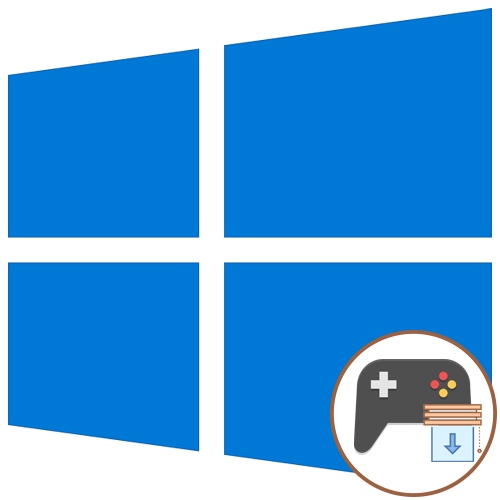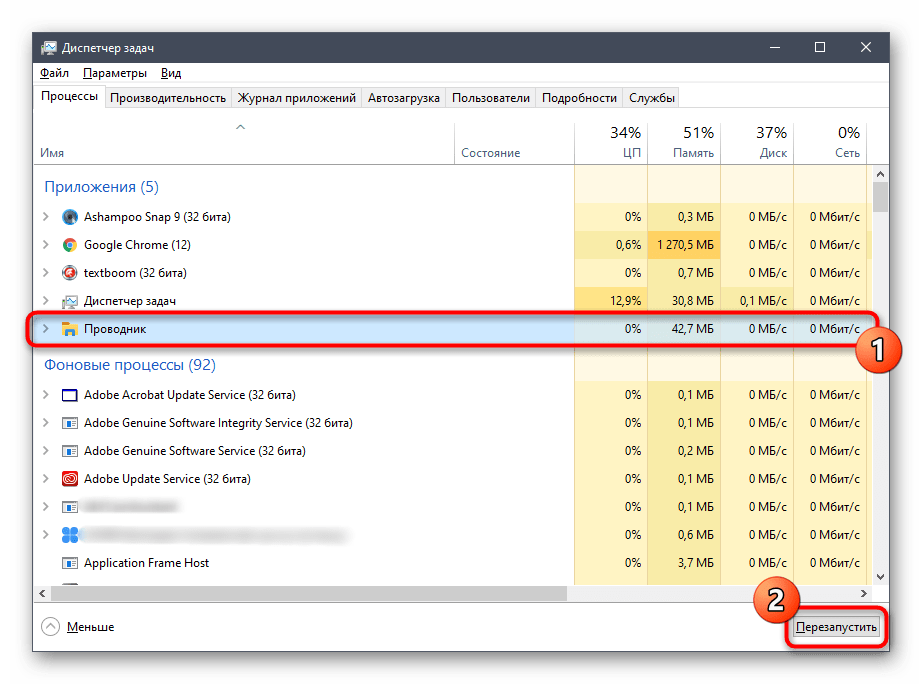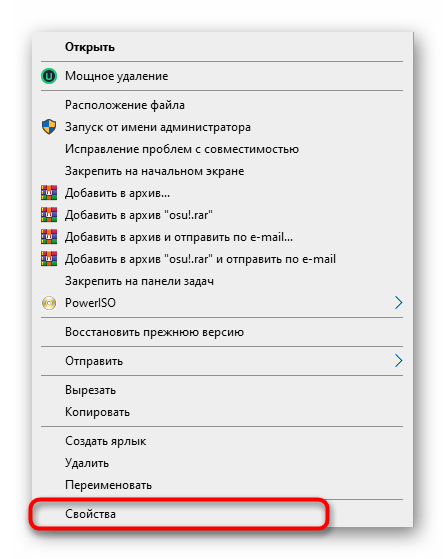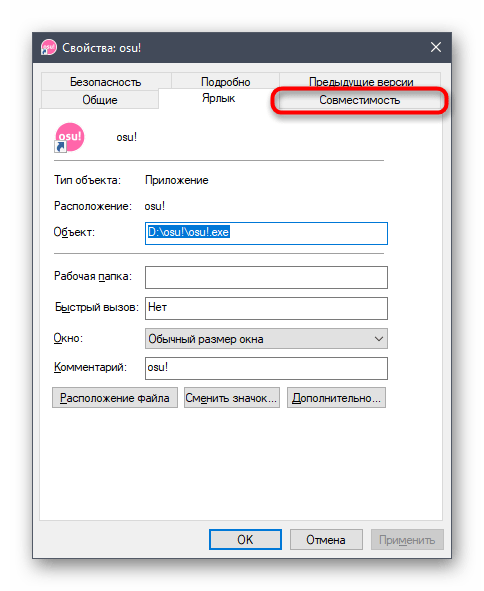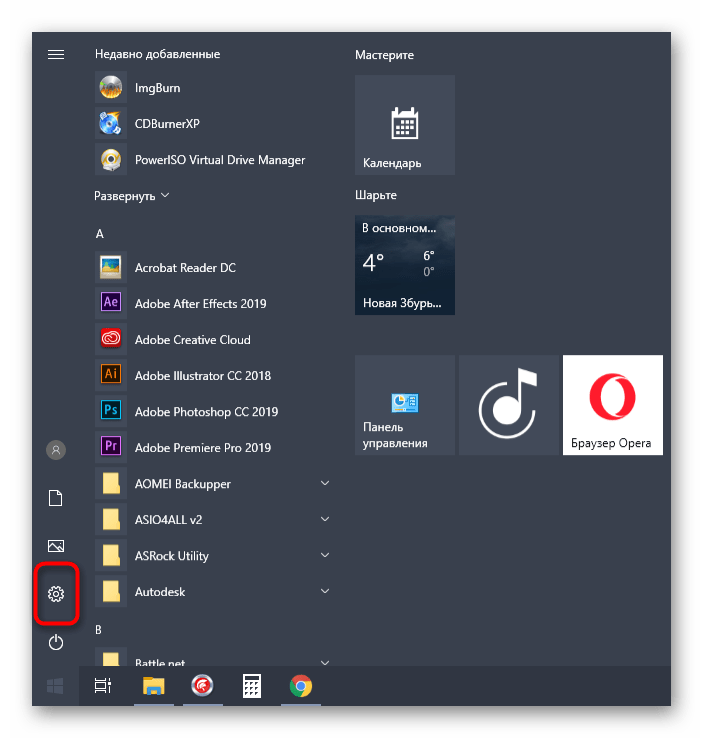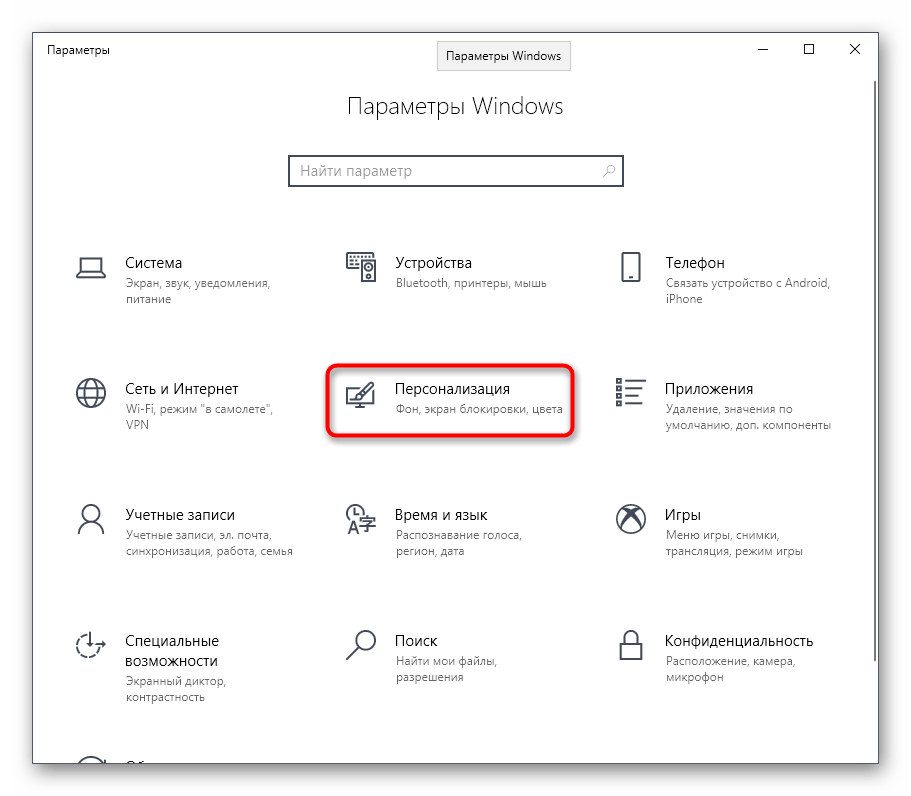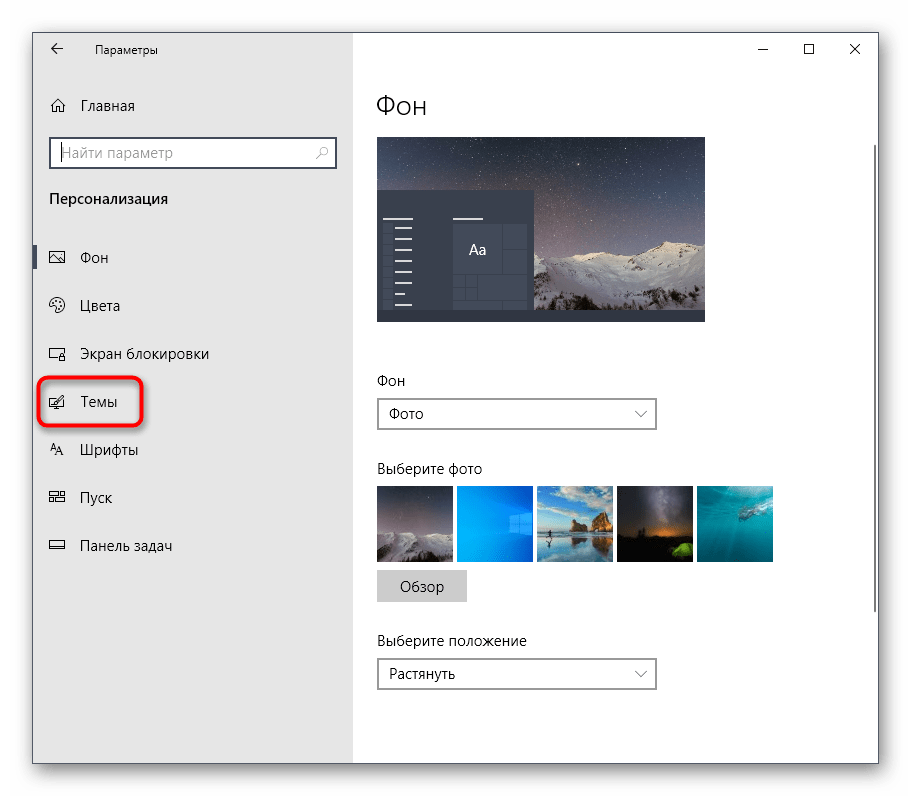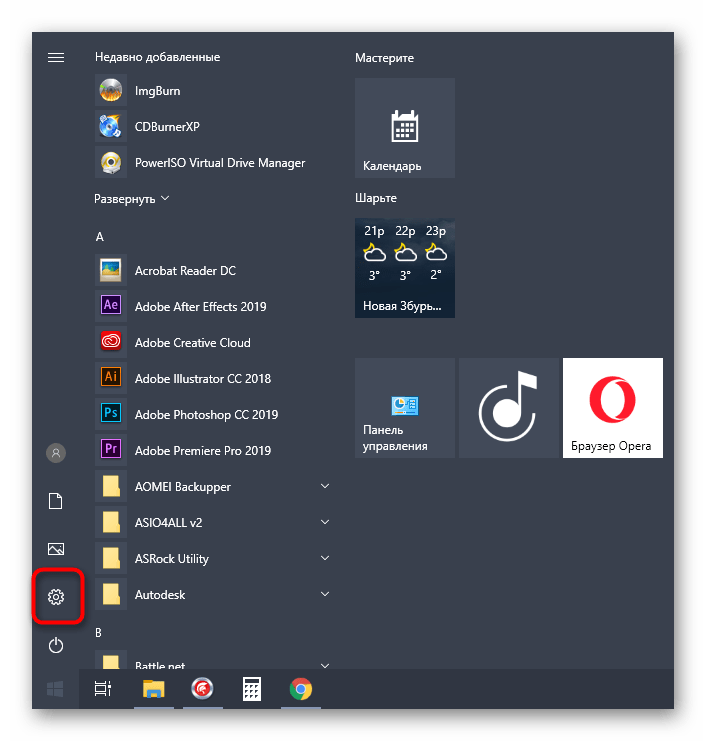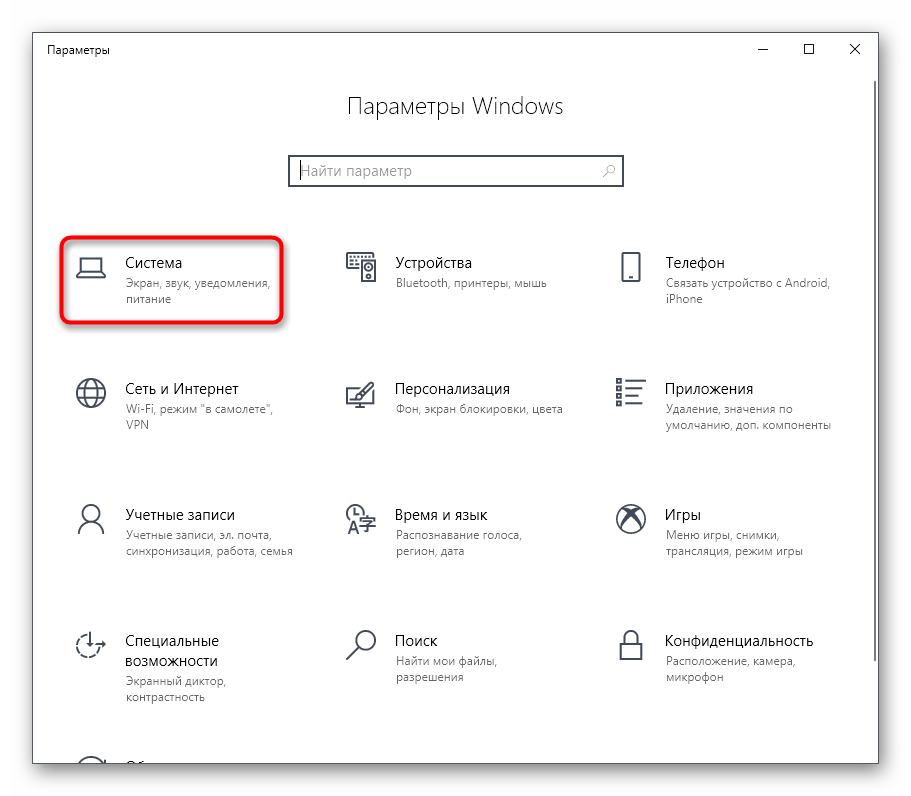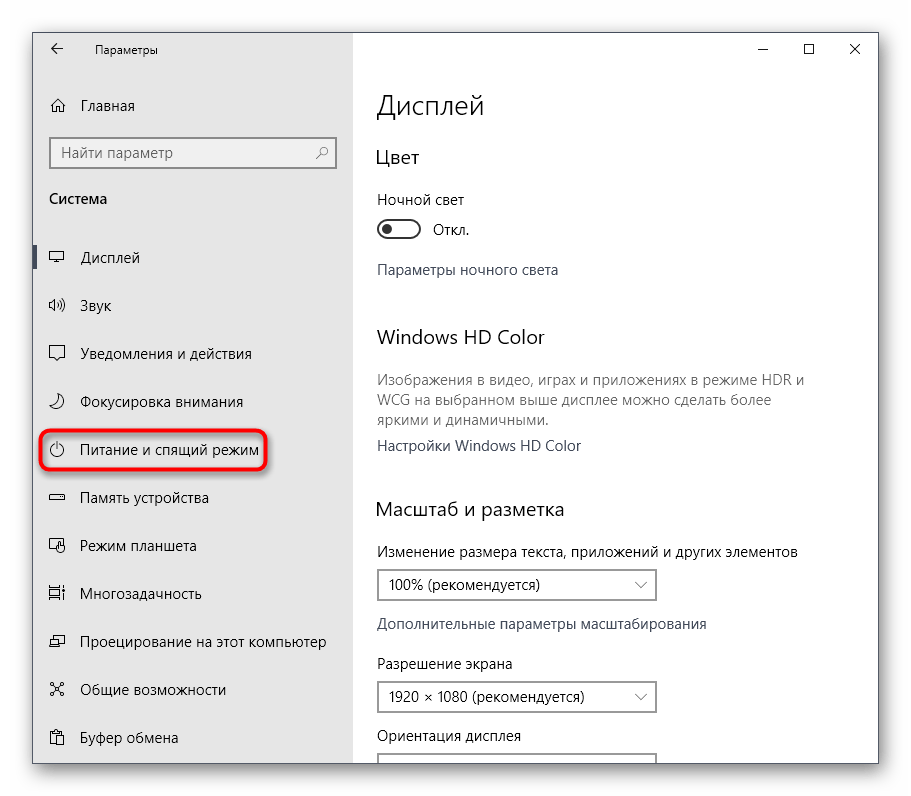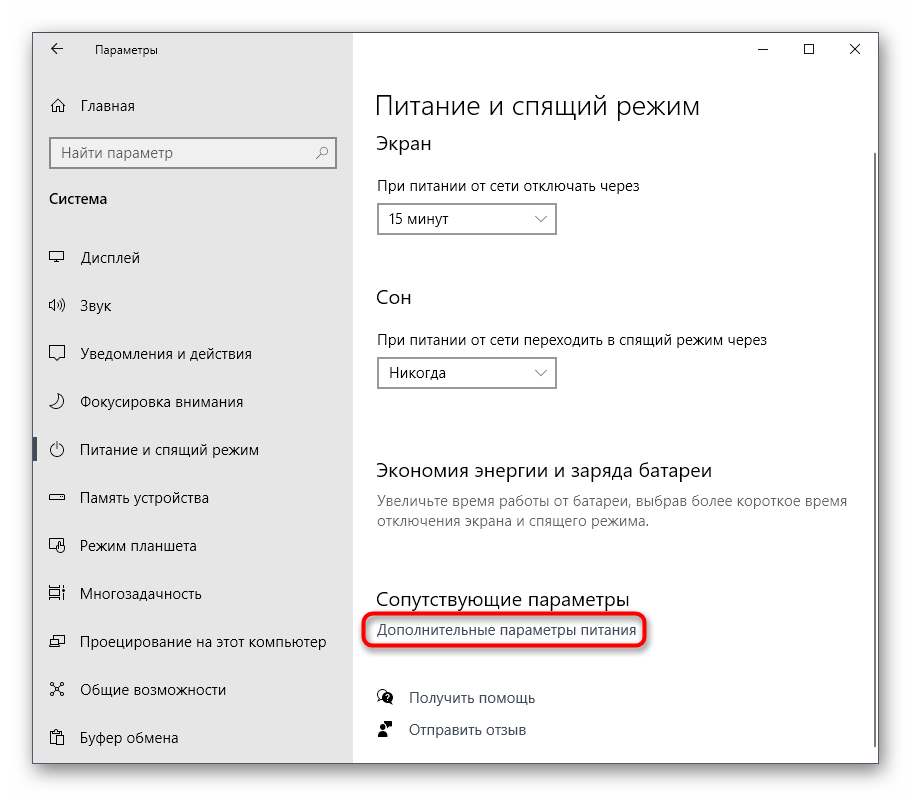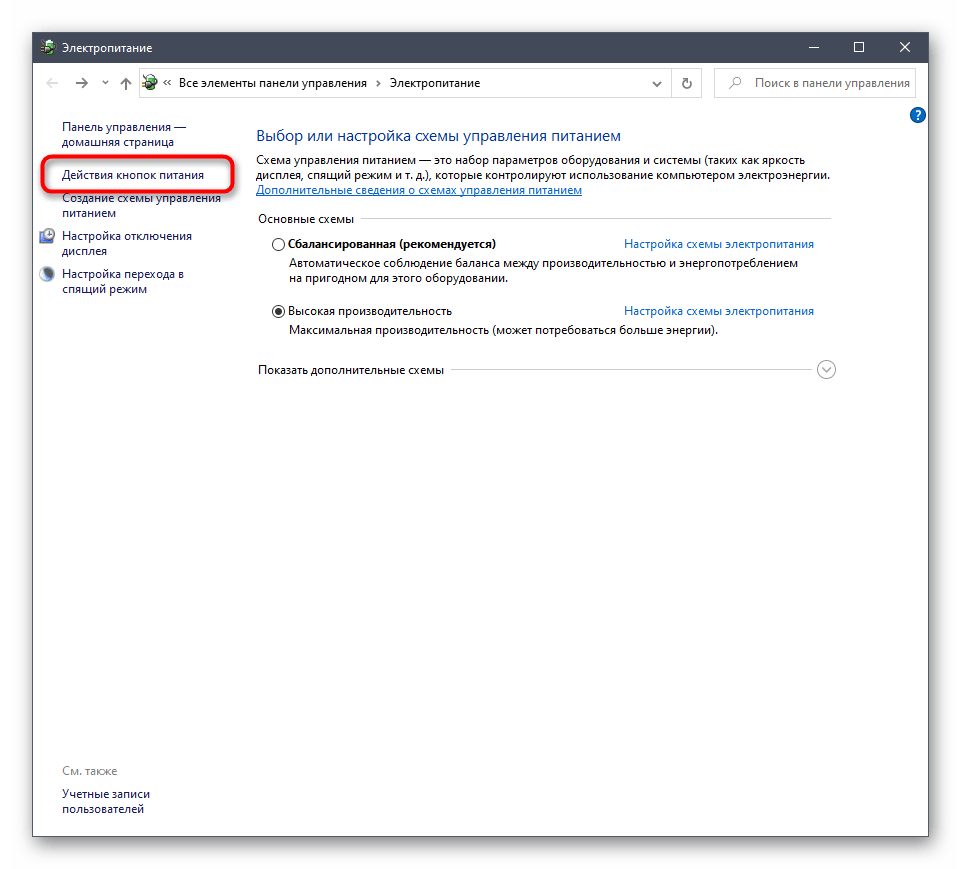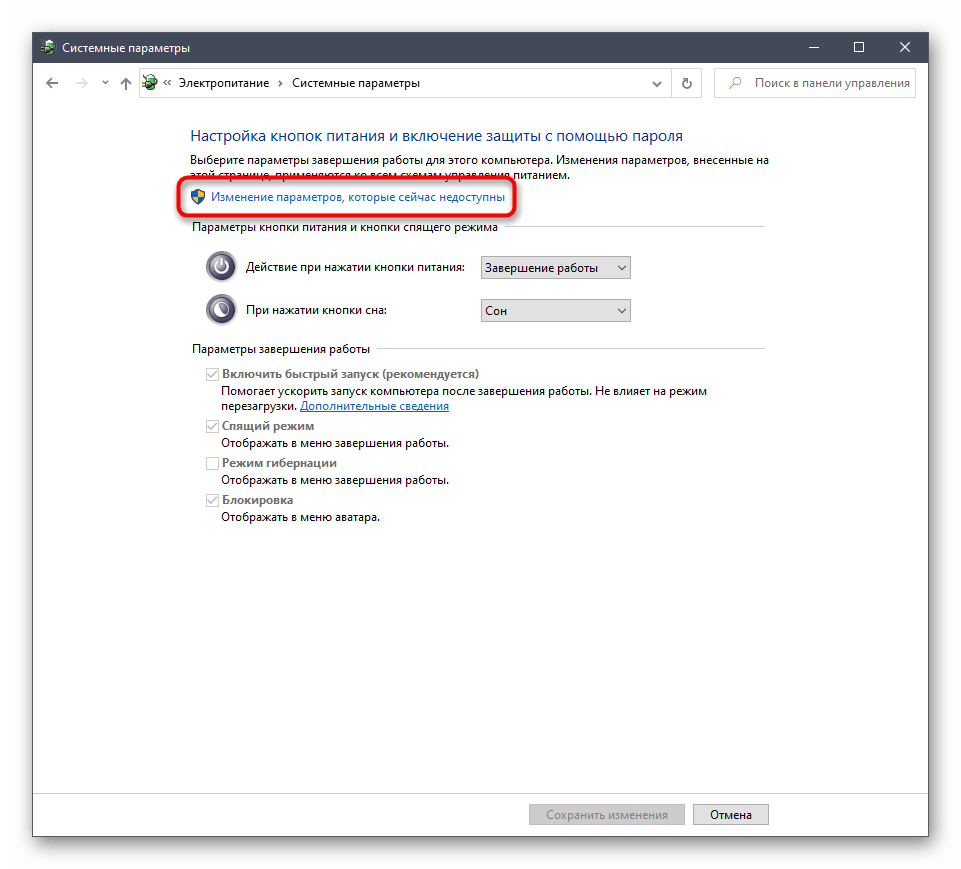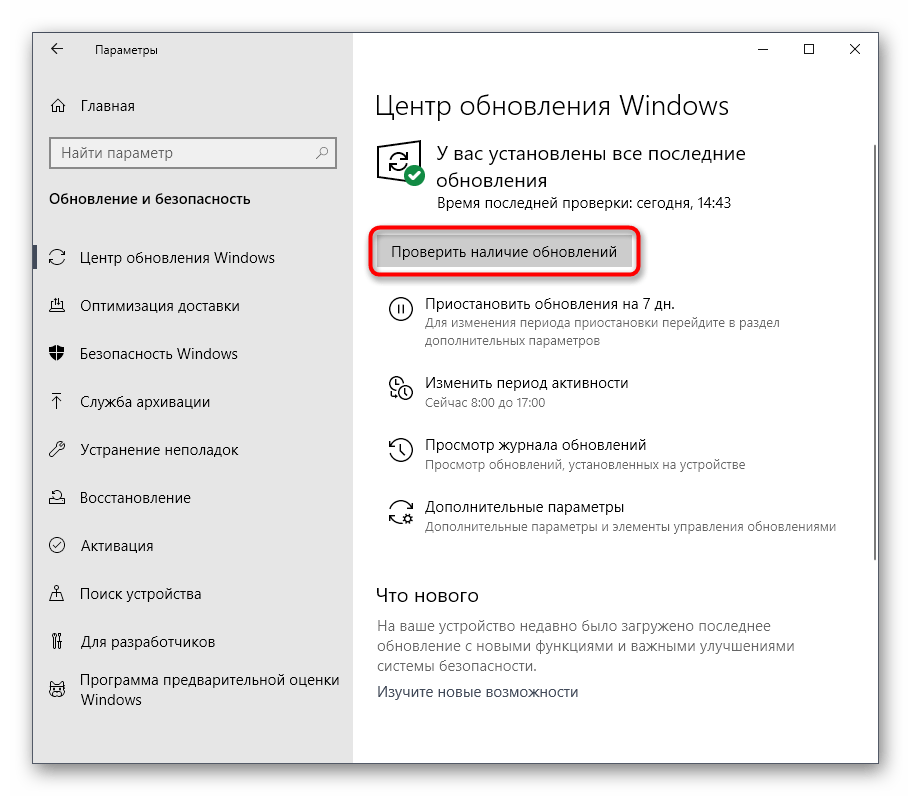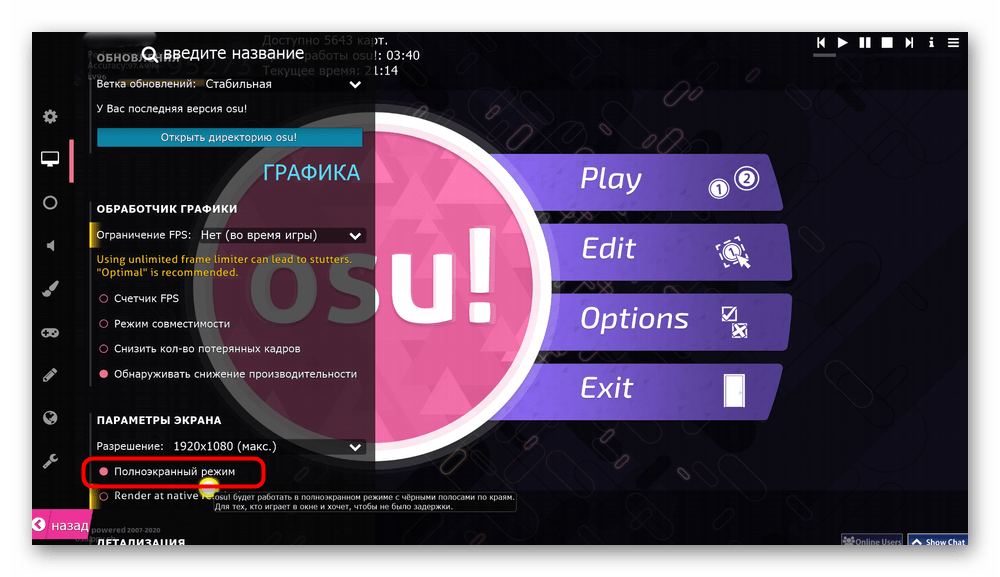Автор: , 06.08.2021
Рубрики: Игры, Компьютерная грамотность
Вопрос от пользователя
Здравствуйте.
Посоветуйте пожалуйста, как свернуть игру, если сочетание клавиш Alt+Tab, Win+Tab, Win — не работают. Я нажимаю их, экран на сек. мелькает, и ничего не появляется (причем и в игре кнопки перестают срабатывать).
Может есть какой-то другой способ?
Приветствую!
Кончено, жаль, что автор не указал конкретную игру, версию ОС Windows, и хар-ки своего ПК (т.к. от этого может меняться «картинка» причин). Поэтому я решил, что отвечу на подобный вопрос в блоге более широко (дам универсальный подход, так сказать). Думаю, что один из вариантов (предложенных мной ниже) — должен подойти и ему! 👇
Итак…
*
Содержание статьи
- 1 Способы
- 1.1 Вариант 1: свернуть текущее окно
- 1.2 Вариант 2: свернуть все открытые окна
- 1.3 Вариант 3: запустить игру (приложение) в оконном режиме
- 1.4 Вариант 4: что можно сделать, если остальные способы не сработали
→ Задать вопрос | дополнить
Способы
Для начала самый простой и банальный способ: если после запуска игры (приложения) — вы видите панель задач (правая часть, трей, где часы) — попробуйте кликнуть левой кнопкой мыши (ЛКМ) по «полоске» в углу. 👇
После этого автоматически должны свернуться все открытые окна!
Нажать ЛКМ
*
Вариант 1: свернуть текущее окно
Эти сочетания и клавиши позволят свернуть окно конкретной запущенной игры (программы). В редких случаях приложение может никак не реагировать (или даже зависнуть). В этом случае — см. следующие варианты.
- Способ 1: нажать один раз клавишу WIN;
- Способ 2: нажать сочетание клавиш WIN+TAB;
- Способ 3: сочетание ALT+TAB (или CTRL+TAB);
- Способ 4: сочетание ALT+Enter (может уменьшить размер текущего окна, и тем самым, возможно, вам и не придется его сворачивать 👌);
- Способ 5: попробуйте также клавиши F10, F11 (F1 — вызывает справку, что в некоторых приложениях позволяет увидеть раб. стол).
Клавиатура — клавиша Win и Tab
Есть еще одно сочетание клавиш, которое (обычно) работает только не у полноэкранных приложений (хотя для некоторых старых игр это тоже актуально). Речь о Альт + Пробел (Space). 👇
Сразу после этого в левом верхнем углу появится системное меню, в котором будет пункт «Свернуть».
Примечание: можно попробовать также сочетание Alt + Пробел + C (автоматическое сворачивание окна).
Alt+Пробел!
Alt+Пробел — системное меню (свернуть)
*
Вариант 2: свернуть все открытые окна
- Способ 1: сочетание Win+M (обратная операция — развернуть свернутые окна: Win+Shift+M);
- Способ 2: сочетание Win+D (свернуть/развернуть все открытые/свернутые окна).
Win+M — сочетание
Кстати, как сказал уже выше — свернуть все окна можно нажав ЛКМ по правому нижнему углу (справа от часов). 👇
Нажать ЛКМ
*
Вариант 3: запустить игру (приложение) в оконном режиме
Если предыдущее не помогло — обратите внимание на настройки игры (в частности настройки графики, где задается разрешение) — интересует возможность ее запуска в оконном режиме.
Если такой режим есть — попробуйте его активировать и перезапустить приложение. Вероятно, в этом случае вы будете «видеть» не только окно игры, но и панель задач (а значит без проблем сможете свернуть окно // разумеется, можно еще раз попробовать вариант 1/2).
Оконный режим — скриншот настроек игры WOW
*
Вариант 4: что можно сделать, если остальные способы не сработали
- 👉 Первое: можно попробовать запустить диспетчер задач с помощью сочетаний клавиш: Ctrl+Shift+Esc или Ctrl+Alt+Del. Обычно, при этом текущее полноэкранное окно будет свернуто и над ним появится диспетчер задач;
- 👉 Второе: можно попробовать другую версию Windows. Например, я сталкивался с таким, что игра в Windows 7 «не хотела» сворачиваться (от слова совсем), а в Windows 10 это делала охотно и без вопросов. 👉 Благо, вторую ОС можно установить без удаление первой (и без потери данных);
- 👉 Третье: можно попробовать запускать нужную программу 👉 в виртуальной машине (в чем смысл: в виртуальной машине приложение будет запущено в полноэкранном режиме, а в вашей реальной Windows — окно виртуальной машины легко можно будет свернуть);
- 👉 Четвертое: вместо сворачивания окна — можно просто его закрыть (например). Для этого можно использовать сочетания: ALT+F4, или ESC, или ALT+Q;
- 👉 Пятое: нескромный вопрос — а для чего вам нужно свернуть игру? (можно написать в комментариях). Просто для некоторых задач совсем не обязательно это делать, например, скриншоты можно сохранять по горячей клавише… Вдруг ваша задача тоже решается легко и просто?! 👌
*
Дополнения по теме — приветствуются!
Всем успехов!
👋


Полезный софт:
-
- Видео-Монтаж
Отличное ПО для создания своих первых видеороликов (все действия идут по шагам!).
Видео сделает даже новичок!
-
- Ускоритель компьютера
Программа для очистки Windows от «мусора» (удаляет временные файлы, ускоряет систему, оптимизирует реестр).
Содержание
- Как свернуть игру, приложение (чтобы появился раб. стол) // И что делать, если окно не сворачивается.
- Способы
- Вариант 1: свернуть текущее окно
- Вариант 2: свернуть все открытые окна
- Вариант 3: запустить игру (приложение) в оконном режиме
- Как можно свернуть игру сталкер?
- Как свернуть игру на компьютере если она не сворачивается?
- Как свернуть игру Сталкер Зов Припяти?
- Как свернуть игру сталкер чистое небо?
- Как свернуть игру на ноутбуке?
- Как свернуть любую игру на ПК?
- Как сворачивать игру на Windows 10?
- Как свернуть игру и выйти на рабочий стол?
- Как свернуть игру Сталкер Тень Чернобыля?
- Как выйти из игры в Windows?
- Как свернуть игру на телефоне?
- Как свернуть активное окно?
- Как можно свернуть игру сталкер?
- Как свернуть игру на компьютере если она не сворачивается?
- Как свернуть игру Сталкер Зов Припяти?
- Как свернуть игру сталкер чистое небо?
- Как свернуть игру на ноутбуке?
- Как свернуть любую игру на ПК?
- Как сворачивать игру на Windows 10?
- Как свернуть игру и выйти на рабочий стол?
- Как свернуть игру Сталкер Тень Чернобыля?
- Как выйти из игры в Windows?
- Как свернуть игру на телефоне?
- Как свернуть активное окно?
- Как свернуть игру с помощью клавиатуры в windows 10
- Быстрая работа за компьютером
- Почему не выходит
- 4Как свернуть игру в Windows 7, 8, 10?
- Как свернуть окно с помощью клавиатуры?
- Сочетание кнопок Alt+Space
- Как свернуть все открытые окна с помощью сочетаний на клавиатуре
- Способ 1: Перезапуск Проводника
- Виртуальные рабочие столы
- Способ 2: Запуск в режиме совместимости
- Встроенные функции
- Как закрыть игру, если она зависла?
- Программы
- Способ 3: Проверка игрового режима на клавиатуре
- Alt + Space
- Почтовые клавиши: чтение и отправка
- Вырезать, скопировать, вставить и другие общие ярлыки
- Ярлыки для входа в режим паузы, выхода из системы и отключения
- Способ 4: Установка стандартной темы
- Альтернативное решение
- Способ 8: Проверка системы на вирусы
- Сообщений 16
- 1 Тема от o1hk 2014-05-23 11:18:43
- 2 Ответ от Vulkan 2014-05-23 12:30:01
- 3 Ответ от xxblx 2014-05-23 16:27:25
- 4 Ответ от XliN 2014-05-23 18:46:30
- 5 Ответ от o1hk 2014-05-23 23:05:11 (2014-05-23 23:06:06 отредактировано o1hk)
- 6 Ответ от Kamrad 2014-05-24 16:17:44
- 7 Ответ от o1hk 2014-05-26 01:53:11
- 8 Ответ от xxblx 2014-05-26 20:38:35
- 9 Ответ от o1hk 2014-05-26 23:20:26 (2014-05-26 23:33:04 отредактировано o1hk)
- 10 Ответ от xxblx 2014-05-27 00:02:23
- 11 Ответ от o1hk 2014-05-27 12:09:12 (2014-05-27 12:14:24 отредактировано o1hk)
- 12 Ответ от xxblx 2014-05-27 13:00:55
- 13 Ответ от o1hk 2014-05-27 14:29:54
- 14 Ответ от xxblx 2014-05-27 15:21:15
- Переключение
Как свернуть игру, приложение (чтобы появился раб. стол) // И что делать, если окно не сворачивается.
Может есть какой-то другой способ?
Способы
Для начала самый простой и банальный способ: если после запуска игры (приложения) — вы видите панель задач (правая часть, трей, где часы) — попробуйте кликнуть левой кнопкой мыши (ЛКМ) по «полоске» в углу. 👇
После этого автоматически должны свернуться все открытые окна!
Вариант 1: свернуть текущее окно
Есть еще одно сочетание клавиш, которое (обычно) работает только не у полноэкранных приложений (хотя для некоторых старых игр это тоже актуально). Речь о Альт + Пробел (Space). 👇
Примечание: можно попробовать также сочетание Alt + Пробел + C (автоматическое сворачивание окна).
Alt+Пробел — системное меню (свернуть)
Вариант 2: свернуть все открытые окна
Кстати, как сказал уже выше — свернуть все окна можно нажав ЛКМ по правому нижнему углу (справа от часов). 👇
Вариант 3: запустить игру (приложение) в оконном режиме
Если такой режим есть — попробуйте его активировать и перезапустить приложение. Вероятно, в этом случае вы будете «видеть» не только окно игры, но и панель задач (а значит без проблем сможете свернуть окно // разумеется, можно еще раз попробовать вариант 1/2).
Источник
Как можно свернуть игру сталкер?
Как свернуть игру на компьютере если она не сворачивается?
Игра не сворачивается через комбинацию alt+tab, только через ctrl+alt+delete и вызываем диспетчер задач (по крайне мере на Windows 7 Ultimate SP1).
Как свернуть игру Сталкер Зов Припяти?
Ctrl + Alt + F1, Ctrl + Alt +F2, и т. д. для переключения. В общем-то, да, сворачивается.
Как свернуть игру сталкер чистое небо?
Альтернатива — вызов диспетчера задач Windows комбинацией клавиш Ctrl + Alt + Del. Выскочившее окно диспетчера свернет и все активные приложения. Можно попробовать свернуть игру комбинацией Alt + Tab, которая также должна сворачивать приложения и игры.
Как свернуть игру на ноутбуке?
Свернуть игру можно, нажав комбинацию клавиш «Альт Таб». А чтобы выйти из нее, необходимо также нажать комбинацию клавиш, но уже «Alt и F4». Нужно одновременно осуществить нажатие на клавишу «Windows» (она с изображением окна на клавиатуре) и латинскую букву «D».
Как свернуть любую игру на ПК?
Для начала попробуйте сделать это через комбинацию клавиш Alt+F4. В ряде старых игр (до 2005 года выпуска) поможет комбинация Ctrl+Break. Можно попробовать переключиться на рабочий стол при помощи комбинации Win+D (свернуть все окна) или переключиться на другое приложение при помощи Alt+Tab.
Как сворачивать игру на Windows 10?
Открываешь игру. Жмешь Ctrl+Win+стрелка влево. Чтобы вернуться в игру, жмешь Ctrl+Win+стрелка вправо и кликаешь по картинке с игрой. Вот и весь секрет.
Как свернуть игру и выйти на рабочий стол?
1. Если вам необходимо стремительно выйти из игры, испробуйте применить комбинацию клавиш Alt и F4. А дабы свернуть игру в окно, нажмите комбинацию клавиш Alt и Tab. 2.
Как свернуть игру Сталкер Тень Чернобыля?
Как выйти из игры в Windows?
В операционных системах Виндовс есть стандартное сочетание клавиш, которое позволяет быстро заверить работу любого приложения или программы. Нажмите Alt + F4, после чего игра должна сразу же закрыться.
Как свернуть игру на телефоне?
Так вот, чтобы свернуть приложение на Андройде – вам нужно нажать кнопку Домой, если у вас есть механическая или сенсорная кнопка такая. Ну или например кнопку домика уже на самом экране можете нажать. Если вы будете зажимать эту клавишу, то у вас появится список запущенных приложений.
Как свернуть активное окно?
Win + Pause — Свойства системы. Win + Home — Свернуть все окна, кроме активного (тоже самое, что и Aero Shake (потрясти окно)). Win + Shift + Вверх — Развернуть по максимальному окно по вертикали. Shift + Win + Влево/вправо — Перенаправить окно на соседний монитор.
Источник
Как можно свернуть игру сталкер?
Как свернуть игру на компьютере если она не сворачивается?
Игра не сворачивается через комбинацию alt+tab, только через ctrl+alt+delete и вызываем диспетчер задач (по крайне мере на Windows 7 Ultimate SP1).
Как свернуть игру Сталкер Зов Припяти?
Ctrl + Alt + F1, Ctrl + Alt +F2, и т. д. для переключения. В общем-то, да, сворачивается.
Как свернуть игру сталкер чистое небо?
Альтернатива — вызов диспетчера задач Windows комбинацией клавиш Ctrl + Alt + Del. Выскочившее окно диспетчера свернет и все активные приложения. Можно попробовать свернуть игру комбинацией Alt + Tab, которая также должна сворачивать приложения и игры.
Как свернуть игру на ноутбуке?
Свернуть игру можно, нажав комбинацию клавиш «Альт Таб». А чтобы выйти из нее, необходимо также нажать комбинацию клавиш, но уже «Alt и F4». Нужно одновременно осуществить нажатие на клавишу «Windows» (она с изображением окна на клавиатуре) и латинскую букву «D».
Как свернуть любую игру на ПК?
Для начала попробуйте сделать это через комбинацию клавиш Alt+F4. В ряде старых игр (до 2005 года выпуска) поможет комбинация Ctrl+Break. Можно попробовать переключиться на рабочий стол при помощи комбинации Win+D (свернуть все окна) или переключиться на другое приложение при помощи Alt+Tab.
Как сворачивать игру на Windows 10?
Открываешь игру. Жмешь Ctrl+Win+стрелка влево. Чтобы вернуться в игру, жмешь Ctrl+Win+стрелка вправо и кликаешь по картинке с игрой. Вот и весь секрет.
Как свернуть игру и выйти на рабочий стол?
1. Если вам необходимо стремительно выйти из игры, испробуйте применить комбинацию клавиш Alt и F4. А дабы свернуть игру в окно, нажмите комбинацию клавиш Alt и Tab. 2.
Как свернуть игру Сталкер Тень Чернобыля?
Как выйти из игры в Windows?
В операционных системах Виндовс есть стандартное сочетание клавиш, которое позволяет быстро заверить работу любого приложения или программы. Нажмите Alt + F4, после чего игра должна сразу же закрыться.
Как свернуть игру на телефоне?
Так вот, чтобы свернуть приложение на Андройде – вам нужно нажать кнопку Домой, если у вас есть механическая или сенсорная кнопка такая. Ну или например кнопку домика уже на самом экране можете нажать. Если вы будете зажимать эту клавишу, то у вас появится список запущенных приложений.
Как свернуть активное окно?
Win + Pause — Свойства системы. Win + Home — Свернуть все окна, кроме активного (тоже самое, что и Aero Shake (потрясти окно)). Win + Shift + Вверх — Развернуть по максимальному окно по вертикали. Shift + Win + Влево/вправо — Перенаправить окно на соседний монитор.
Источник
Как свернуть игру с помощью клавиатуры в windows 10
Часто пользователи переключаются между окнами в операционной системе, что происходит даже во время игры. Однако случаются ситуации, когда игра просто не сворачивается. Существует несколько причин, по которым это может происходить. Далее мы поговорим обо всех них, чтобы помочь каждому пользователю справиться с этой проблемой. Все дальнейшие действия будут продемонстрированы в последней версии Windows 10.
Быстрая работа за компьютером
Но для чего необходимо сворачивать игры, да и вообще программы? Конечно же, для быстрой работы за компьютером. Особенно это актуально для тех, у кого, например, в браузере, идет важный диалог. Правда, если он длится “без ответа” вот уже который час, то человека могут посетить мысли о том, чтобы поиграть. Для того чтобы вовремя посмотреть, что же ему написали, необходимо быстренько свернуть игру и развернуть окно диалога. Делается это мгновенно. Так что давайте посмотрим, как быстро свернуть игру.
Правда, в зависимости от “игрушки” меняются и способы сворачивания. Первый метод, как правило, действует на мини-игры и “офисные развлечения” типа пасьянса. Вам всего-то нужно подвести мышку в правый верхний угол окна на рабочем столе и нажать на “_”. Это значок сворачивания окна. Им пользуются всегда, когда хочется убрать любое активное окошко. Развернуть приложение легко и просто – нажать на его “иконку” в панели “Пуск”.








Почему не выходит
Но есть и еще один хитрый способ, с помощью которого можно легко сворачивать игрушки. Да и программы тоже. Это, конечно же, специализированные приложения. Они нужны для того, чтобы обойти так называемую защиту от читеров. Иначе говоря, такие программы помогают игрокам использовать разные нечестные приемы во время игрового процесса. Правда, в последнее время обойти защиту стало довольно трудно.
В связи с этим многие игроки очень часто интересуются тем, как свернуть игру «Сталкер». Им интересно использовать различные читы, особенно так называемую программу ArtMoney, которой можно подрисовать себе все необходимые ресурсы. Чтобы этого не произошло, создатели позаботились о надежной защите от сворачивания. Существует ряд интересных программ, которые помогают быстро справиться с подобной системой защиты. Давайте рассмотрим несколько из них.
4Как свернуть игру в Windows 7, 8, 10?
Собственно в таких операционных системах как Windows 7, 8 сочетание клавиш сильно не отличается, правда можно еще добавить специальную функцию, которая расположена в правом углу монитора. Еще по ней один раз щелкнуть левой кнопкой мыши, то активное диалоговое окно с игрой свернется. Но это удобно лишь в том случае, когда в игре видна панель задач.
В Windows 10 для того чтобы свернуть игру необходимо создать второй рабочий стол.
Для возвращения используется комбинация Windows + правая стрелка.
Сложность заключается в том, что на некоторые игры, например такая как: «Warface», сложно свернуть, поэтому необходимо несколько раз нажать одновременно Alt + Esc или одновременно нажать Alt + Enter + C.
Также можно поработать с ярлыком игры.
Следует помнить, что данный способ поддерживается не на всех игровых приложениях.
В целом разработчики операционной системы Windows, постарались так, чтобы выйти из игры можно было многими разными и действенными способами, поэтому самое главное определится пользователю, каким именно ему удобно пользоваться, чтобы свернуть игру.





Как свернуть окно с помощью клавиатуры?
Все приложения и любые папки, с которыми мы работаем, раскрываются в окнах, которые можно: свернуть/развернуть, закрыть, переместить. Иногда удобнее работать без мышки — с сочетаниями клавиш. В данной статье расскажем, как свернуть окно с помощью клавиатуры несколькими способами.
Сочетание кнопок Alt+Space
Разработчики Windows позаботились об удобстве работы и создали множество «горячих» клавиш. Например, вызвать это меню помогают клавиши Alt и Space (пробел) — сверху в углу экрана всплывает окошко, где выбирают одно из необходимых действий. Каждое действие управляется кнопками «вниз» и «вверх», а для подтверждения используется «Enter». Чтобы свернуть активное приложение, воспользуйтесь сочетанием Alt + Space + C.
Как свернуть все открытые окна с помощью сочетаний на клавиатуре
Если нет времени долго закрывать поочередно все окна приложений, можно воспользоваться комбинациями, предложенными Windows. Свернуть все объекты с рабочего стола могут кнопки Win+M, а чтобы развернуть их обратно — Win+Shift+M. Помимо этого, существует и универсальная комбинация Win+D. Данная функция сворачивает одновременно все окна на панель быстрого доступа.
Способ 1: Перезапуск Проводника
Первый на очереди способ — самый простой и подойдет только в тех ситуациях, когда рассматриваемая ситуация возникает редко и касается всех запущенных программ, в том числе и игр. Ее суть заключается в банальном перезапуске Проводника, чтобы он восстановил свою нормальную работу, ведь за взаимодействие с окнами отвечает именно этот компонент. Обратитесь к другому материалу на нашем сайте, кликнув по ссылке ниже, чтобы узнать о всех методах реализации этой задачи и быть в курсе, как поступать в таких случаях.
Подробнее: Перезапуск системного «Проводника» в Windows 10
Виртуальные рабочие столы
После выхода Windows 8 по сети начали расползаться слухи о том, что Microsoft в следующей Windows вообще намерена отказаться от традиционного рабочего стола. На самом же деле Windows 10 не только сохранила этот базовый элемент интерфейса, но и позволила пользователю создавать виртуальные десктопы.
Эта хорошо знакомая пользователям Linux и OS X функция предназначена для группировки открытых окон и, соответственно, задач. Каждый десктоп будет содержать на себе один и тот же набор иконок, однако набор открытых окон везде будет свой. Например, на один десктоп вы можете отправить всё связанное с работой, а на другой – развлекательные приложения. Благодаря этому новшеству можно организовать свою работу таким образом, чтобы не связанные друг с другом задачи не образовывали на вашем экране кашу из открытых окон.
Способ 2: Запуск в режиме совместимости
Если вы столкнулись с рассматриваемой сегодня трудностью только при игре в старое приложение, например, которое было выпущено десять лет назад, вероятно, что не сворачивается оно из-за плохой совместимости с новой ОС. Исправляется это путем активации соответствующего режима.
В открывшемся окне переместитесь на вкладку «Совместимость».
Здесь поставьте галочку возле пункта «Запустить программу в режиме совместимости с».
Раскройте всплывающий список и выберите подходящий вариант.
Еще можно попытаться настроить и дополнительные параметры, параллельно проверяя их воздействие на игру.
Если настройки окажутся подходящими, оставьте их и проходите игру. В противном случае их лучше вернуть к стандартному положению, чтобы в будущем это не оказало негативное влияние на работу приложения.
Встроенные функции
Многие разработчики игр создают свои приложения с учетом пожеланий пользователя, ориентируясь на наши с вами потребности. Конкуренция в игровой индустрии побуждает создателей изощряться так, чтобы пользователю было удобно, и он выбирал продукт конкретной фирмы. К чему это ведётся?
Свернуть игру в окно можно встроенными функциями самого приложения. Несмотря на различие интерфейсов программ, вам необходимо проделать примерно одни и те же действия:
Как закрыть игру, если она зависла?
Для начала два простых правила о том, что не надо делать. Во-первых, не стоит сразу нажимать на кнопку «перезагрузка» или отключать питание РС — об этом ниже. Во-вторых, не нужно запускать эту игру еще раз или запускать другие программы — так вы только ухудшите ситуацию.
Что нужно сделать, так это попытаться закрыть зависшую игру и сохранить рабочее состояние компьютера, чтобы сохранить возможные данные других программ и спокойно перезагрузить компьютер. Современные операционные системы Windows уже научились распознавать зависание игры и могут закрыть ее самостоятельно, выдав при этом следующее сообщение:
Однако иногда оно не всплывает поверх «сбойнувшего» приложения, так что придется на него переключиться комбинацией Alt+Tab. В остальных случаях придется закрывать игру самостоятельно
В большинстве ситуаций, советы, изложенные нами ниже, позволят спокойно закрыть любую игру. В ряде случаев зависание бывает настолько сильным, что мышка и/или клавиатура работают с большой задержкой. В этом случае придется учитывать время реакции системы и действовать терпеливо.
Если же они не работают совсем и никак не удается «достучаться» до компьютера, придется действовать жестко — самый последний способ, который можно применять только в тех случаях, когда компьютер совершенно не реагирует на ваши команды.
Этот способ позволит вам закрыть зависшую игру — нужно нажать на кнопку «Перезагрузка» системного блока вашего компьютера или же отключить питание, а затем снова его подать. Такой жесткий перезапуск компьютера может нанести вред аппаратному обеспечению, стабильности работы операционной системы и другим программам, однако не всегда можно закрыть игру способами, описанными ниже.
Программы
3DAnalyzer — программа, позволяющая работать с видеокартой и настройками игр. Можно легко заставить прогу сворачивать игры. Для этого найдите надпись «Minimaze to tray», поставьте галочку напротив нее и настройте горячую клавишу. Это и есть первый ответ на вопрос о том, как свернуть игру быстро и надежно.
Minimazer Free — это бесплатная утилита, которая позволяет сворачивать активные окна на вашем компьютере. Когда установите ее, то в первом окне вам предложат показывать подсказки. После этого настроить запуск, только после этого можно будет сделать активным сочетание клавиш для сворачивания. По умолчанию это Shift+Esc. Нажмите «Ок». Теперь с запущенной программой нажимайте необходимые клавиши — любая игрушка свернется без проблем.
Пожалуй, каждый согласится с тем фактом, что очень неприятно увидеть игру, сворачивающейся в самый ответственный момент. Причем иногда подобное происходит без участия и согласия самого пользователя. В данной статье мы попытаемся разобраться в причинах этого явления в операционных системах Windows 10, а также расскажем о способах решения проблемы.
Способ 3: Проверка игрового режима на клавиатуре
Сейчас многие пользователи приобретают себе специальные игровые клавиатуры или ноутбуки, в которых имеется ряд дополнительных функций, активируемых через нажатия на комбинации клавиш. Часто на таких девайсах имеется встроенная опция, позволяющая отключить клавишу Win в играх, чтобы случайно не нажимать ее. Некоторые даже не знают об этом и думают, что проблема заключается в чем-то более серьезном, поэтому мы рекомендуем просмотреть клавиатуру на наличие комбинации, включающей такой режим, и отключить его, если это понадобится. Пример расположения такого сочетания вы видите на изображении.
Alt + Space
Чтобы вызвать данное меню, одновременно зажмите клавиши Альт и Пробел (Space) на клавиатуре. В левом верхнем углу вы увидите появившееся окошко, в котором можно выбрать одно из нескольких действий. С его помощью вы можете закрыть, развернуть и свернуть, а также изменить размер и передвинуть объект в нужное место. Выбирать действия вы можете стрелочками «вверх-вниз». Кнопкой Enter вы подтвердите выбранный пункт.
Почтовые клавиши: чтение и отправка
Навигация по сайту работает только на страницах с такими элементами, как. Нажав комбинацию клавиш, вы можете выполнять действия, для которых обычно требуется мышь, трекпад или другое устройство ввода. Чтобы использовать комбинацию клавиш, удерживайте одну или несколько клавиш-модификаторов, пока вы нажимаете последнюю клавишу на ярлыке.
Вырезать, скопировать, вставить и другие общие ярлыки
Чтобы узнать больше ярлыков, проверьте меню приложения, которое вы используете. Все приложения могут иметь свои собственные ярлыки, а ярлыки, которые работают в одном приложении, могут не работать в другом приложении.
Ярлыки для входа в режим паузы, выхода из системы и отключения
Освоение использования клавиатуры является ключевым фактором для тех, кто хочет использовать компьютер более удобно и быстро. Ярлыки клавиш разработаны таким образом, что некоторые функции могут выполняться без необходимости удалять руки с клавиатуры, чтобы использовать мышь.
Способ 4: Установка стандартной темы
Этот вариант касается только тех пользователей, кто через меню «Персонализация» вручную менял тему операционной системы, загружая ее из доступных источников. Чаще всего именно такие изменения внешнего вида приводят к проблемам со сворачиванием игр. Проверить это и исправить можно только путем установки стандартной темы, что осуществляется так:
Здесь вас интересует раздел «Персонализация».
Через левую панель перейдите к категории «Темы».
После этого остается только указать одну из стандартных и сохранить изменения.
Теперь рекомендуется перезагрузить компьютер, чтобы все изменения вступили в силу. Уже после этого запускайте необходимую игру и проверяйте, была ли решена ситуация с ее сворачиванием. Если нет, в будущем тему можно вернуть обратно.
Альтернативное решение
Если вдруг клавиша D не работает корректно, можете воспользоваться иной комбинацией.
При этом можно использовать любой Shift – как правый, так и левый.
Есть еще несколько полезных горячих комбинаций, которые помогут упростить рабочие процессы:
Способ 8: Проверка системы на вирусы
Последний метод нашей сегодняшней статьи заключается в проверке системы на наличие вирусов. Связано это с тем, что существуют определенные вредоносные файлы, которые при попадании на компьютер начинают работать в виде процесса. Он может иметь определенный статус, мешающий корректному взаимодействию с другими открытыми программами. Самостоятельно такую угрозу обнаружить будет непросто, поэтому проще запустить сканирование через специальный вспомогательный инструмент.
Подробнее: Борьба с компьютерными вирусами
Только что мы разобрались со всеми причинами проблемы со сворачиванием игр в Windows 10 и показали, как именно они решаются. Если же неполадка касается только одного приложения и проявляется даже после выполнения всех методов, рекомендуется его переустановить или загрузить другую сборку, если речь идет о нелицензионных играх.
Мы рады, что смогли помочь Вам в решении проблемы.
Опишите, что у вас не получилось. Наши специалисты постараются ответить максимально быстро.
Сообщений 16
1 Тема от o1hk 2014-05-23 11:18:43
2 Ответ от Vulkan 2014-05-23 12:30:01
Я себе дома повесил в KDE на Win+D скрипт, который сворачивает/ разворачивает все окна. Скрипт использует wmctrl. Приду домой, гляну, какая там команда.
3 Ответ от xxblx 2014-05-23 16:27:25
А вообще, имхо, если есть возможность, то игры лучше в «отдельных иксах» запускать. Если интересно, могу потом подробно расписать как, что и зачем. Но это уже на следующей неделе, ибо через пару часов уезжаю и вернусь только к понедельнику. В общем, если интересно, в понедельник, напомните мне.
4 Ответ от XliN 2014-05-23 18:46:30
Если интересно, могу потом подробно расписать как, что и зачем.
5 Ответ от o1hk 2014-05-23 23:05:11 (2014-05-23 23:06:06 отредактировано o1hk)
6 Ответ от Kamrad 2014-05-24 16:17:44
У меня UrbanTerror сворачивается в трей если жмакнуть Ctrl+Alt+Tab
7 Ответ от o1hk 2014-05-26 01:53:11
Kamrad, Что можно перевести как: не проходит вариант с Ctrl+Alt+Tab. Ждем xxblx
8 Ответ от xxblx 2014-05-26 20:38:35
9 Ответ от o1hk 2014-05-26 23:20:26 (2014-05-26 23:33:04 отредактировано o1hk)
Как добавлять новые пункты? Вот скриншот мс, куда и как чего писать?
10 Ответ от xxblx 2014-05-27 00:02:23
o1hk, на твоем скриншоте есть строка
можешь прямо под ней новой строкой добавить
После перезапуска PekWM в его меню появится новый пункт с названием PlayOnLinux, он будет третьим сверху.
11 Ответ от o1hk 2014-05-27 12:09:12 (2014-05-27 12:14:24 отредактировано o1hk)
После перезапуска PekWM в его меню появится новый пункт с названием PlayOnLinux, он будет третьим сверху.
12 Ответ от xxblx 2014-05-27 13:00:55
13 Ответ от o1hk 2014-05-27 14:29:54
Ctrl + Alt + F1, Ctrl + Alt +F2, и т.д. для переключения.
14 Ответ от xxblx 2014-05-27 15:21:15
Появляется черный экран при нажатии Ctrl + Alt + F1. При нажатии Ctrl + Alt + F2 происходит возврат к запущенному приложению.
Значит надо другие F’ы пробовать.
Переключение
Это хорошо тем, что «свернутые» приложения не будут маячить перед глазами, а будут как бы спрятаны. Порой для некоторых приложений это нужная мера.
Итак, программа на английском языке и имеет бесплатную версию. Называется она 4t Tray Minimizer Free
После простой обычной установки, программа будет предлагать установить настройки. Это удобно, не нужно будет открывать настройки после установки, а сразу сделать после установки. Как её настроить и в чём их суть, будет описано ниже.
1) Первое окно будет предлагать показывать подсказки при каждом взаимодействии с программой. Их лучше отключить, чтобы не мешались, установив флажок напротив пункта Don`t show this page in the future
:
2) Далее можно установить будет ли запускаться программа вместе в загрузкой системы () и нужно ли показывать иконку самой программы в трее. Можно оставить как есть: 3) Теперь идут настройки сворачивания: 1 — Правый клик мыши сворачивает в трей. Назначение горячих клавиш. 2 — Сворачивать в трей окно. 3 — Всегда сворачивать без показа иконки в трее. 4 — Свернуть в трей все окна. Тут так же можно оставить как есть, либо настроить под себя. Если оставляете как есть, то стоит помнить, что горячие клавиши для сворачивания в трей будут shift
+
esc
.
4) Следующие настройки предлагают как будут разворачиваться свернутые приложения.
Первые 3 пункта означают: — при однократном нажатии на иконку; — при двойном клике (первый клик вызовет контекстное меню программы); — при двойном клике; В этом же окне можно установить галочки с пунктами: — Горячие клавиши вызова самой программы. По умолчанию стоят
ctrl
+
alt
+
t
, но можно назначить свои. — Горячие клавиши показа контекстного меню самой программы (нужно установить галочку напротив пункта). — Горячие клавиши показа меню восстановления приложения.
5) Следующее окно показывает как будет выглядеть меню программы. Прога работает таким образом, что помимо сворачивания с помощью горячих клавиш, она ещё добавляет к каждому окну дополнительные иконки, которые располагаются вверху справа рядом со стандартными «свернуть», «восстановить прежний вид» и «закрыть».
Можете ставить и убирать галочки напротив 4х пунктов и изменять расположение. Можно их вообще убрать и сворачивать только с помощью горячих клавиш, а можно оставить только галочку напротив
Minimize To Tray
, тогда по клику на ней, окно будет сворачиваться в трей. Другие 3 пункта означают: Свернуть вверх/вниз, Закрепить окно и Развернуть на полный экран. Ненужные функции так то, как добавочные.
6) В этом окне повторяется то же самое что и предыдущее, только это относится к контекстному меню программы (при ПКМ на иконке).
Здесь Вы так же можете их убирать или менять расположение.
7) Последнее окно, в котором нужно добавлять/убирать исключения:
Это в те случаи, когда программа не будет сворачивать некоторые окна. — Диалоги windows. — Утилиты windows. — Что то от детей, я так и не понял. — Окно самой программы.
Вот и всё с первоначальными настройками. Дополнительные интересные настройки могут помочь Вам скрыть вообще весь трей, чтобы остались только часы (Options — General — Hide The system tray) или группировать одинаковые окна (например несколько открытых текстовых файлов) (Options — Hiding — Group multiple …). Эти и другие настройки Вы можете найти кликнув ПКМ на иконке и выбрав Options
. Только нужны знания английского языка.
Вопрос о том, как свернуть игру — это та область, которая довольно редко волнует игроков. Правда, это было до недавнего времени. Так что давайте поговорим с вами, каким образом можно сделать это простое действие и для чего это нужно.
Источник
Как из игры «сталкер тень чернобыля» выйти в виндовс тоесть свернуть игру ?
Нужна хотя бы 1 открытая страница (например инет, другая игра, какая то папка и т. д) , и если она есть нажать Alt + Tab.Если нет то нажми Ctrl + Alt + Delete,потом откроется окошко, там выбери Запустить диспетчер задач и сверни сталкер! Удачи!
У меня легко сворачивалась при помощи известных комбинай: Alt + Tab, Ctrl + Esc
Ctrl + Alt + Del — открываешь диспетчер задач, и сворачиваешь его)
Как свернуть Stalker?
Иной раз нужно оказаться на рабочем столе компьютера, а выходить из игры не хочется. В таких случаях нужно эту самую игру свернуть.
Как это сделать? Принцип особо не отличается от других программ Windows — есть несколько способов сворачивания окон.
Например, комбинация клавиш Win+D — она сворачивает все активные окна, в том числе и окно с играми, которые вы запустили.
Альтернатива — вызов диспетчера задач Windows комбинацией клавиш Ctrl + Alt + Del. Выскочившее окно диспетчера свернет и все активные приложения.
Можно попробовать свернуть игру комбинацией Alt + Tab, которая также должна сворачивать приложения и игры.
Как можно свернуть игру сталкер?
Нужна хотя бы 1 открытая страница (например инет, другая игра, какая то папка и т. д) , и если она есть нажать Alt + Tab. Если нет то нажми Ctrl + Alt + Delete,потом откроется окошко, там выбери Запустить диспетчер задач и сверни сталкер! Удачи!
Как свернуть игру и выйти на рабочий стол?
- Если вам необходимо стремительно выйти из игры, испробуйте применить комбинацию клавиш Alt и F4. .
- Еще один недурной метод свернуть игру – одновременное нажатие клавиш Windows (клавиша с изображенным значком “окно”) + латинская D. .
- Иной метод выйти из игры – универсальная комбинация 3 клавиш: Ctrl_Alt_Delete.
Как свернуть игру на ноутбуке?
Свернуть игру можно, нажав комбинацию клавиш «Альт Таб». А чтобы выйти из нее, необходимо также нажать комбинацию клавиш, но уже «Alt и F4». Нужно одновременно осуществить нажатие на клавишу «Windows» (она с изображением окна на клавиатуре) и латинскую букву «D».
Что делать если игра не сворачивается?
Игра не сворачивается через комбинацию alt+tab, только через ctrl+alt+delete и вызываем диспетчер задач (по крайне мере на Windows 7 Ultimate SP1).
Как свернуть игру сталкер на виндовс 10?
Альтернатива — вызов диспетчера задач Windows комбинацией клавиш Ctrl + Alt + Del. Выскочившее окно диспетчера свернет и все активные приложения. Можно попробовать свернуть игру комбинацией Alt + Tab, которая также должна сворачивать приложения и игры.
Как можно выйти из игры на рабочий стол?
В операционных системах Виндовс есть стандартное сочетание клавиш, которое позволяет быстро заверить работу любого приложения или программы. Нажмите Alt + F4, после чего игра должна сразу же закрыться.
Как закрыть игру если она не сворачивается?
Для владельцев Windows XP, Vista, 7, 8, 10: комбинация клавиш CTRL+Alt+DELETE>выбираем диспетчер задач>закрываем зависшую программу. (ALT+TAB, если программа или игра не сворачиваются для взаимодействия с диспетчером (после комбинации кнопку ALT удерживать, а кнопкой TAB выбирать программу)).
Как свернуть игру в окно на Windows 7?
Как свернуть игру в окно на Windows 7? Да так же, как и в предыдущих виндах — Alt+Tab например. Не помогает — пробуй Windows+M или Ctrl+Shift+Esc, на крайняк Ctrl+Alt+Del. Попробуй нажать Esc и должно появится меню и там уже выбирай выход.
Как свернуть приложение на Windows 10?
Win + Home — свернуть все окна, кроме активного (восстановление всех окон при вторичном нажатии). Alt + Tab — переключиться между запущенными приложениями. Alt + F4 — закрыть активное окно.
Как свернуть игру на телефоне?
А делается это очень и очень просто — достаточно нажать на кнопку с домиком/квадратом. Однако, если приложение длительное время не использовалось и системе внезапно потребовалось память, то свернутое приложение рискует быть закрытым насовсем.
Как сделать чтоб игра была не на весь экран?
В игре нажмите кнопки ALT+Enter. Это – классическая комбинация, которая срабатывает во множестве полноэкранных приложений и переводит игру в оконный режим. Некоторые игры используют другие горячие клавиши, о которых можно узнать из меню настроек управления.
Как уменьшить размер экрана во время игры?
Уменьшение разрешения игры через ее основное меню: после того как вы запустите игру, перейдите в раздел «Опции». В данном разделе вам нужно зайти в подраздел «Настройки видео». Среди прочих параметров, здесь вы сможете увидеть пункт «Разрешение игры». Задайте нужные для вас настройки и нажмите кнопку «Применить».
Как развернуть окно на весь экран в игре?
Во многих играх используется базовая комбинация «Alt» + «Enter» — открытие игры на весь экран или «Alt» + «Tab» — режим окна. В некоторых случаях это не помогает, т. к разработчики игры изменили базовое сочетание клавиш.
Содержание
- Способ 1: Перезапуск Проводника
- Способ 2: Запуск в режиме совместимости
- Способ 3: Проверка игрового режима на клавиатуре
- Способ 4: Установка стандартной темы
- Способ 5: Отключение режима быстрого старта
- Способ 6: Установка последних обновлений Windows
- Способ 7: Изменение параметров экрана в игре
- Способ 8: Проверка системы на вирусы
- Вопросы и ответы
Часто пользователи переключаются между окнами в операционной системе, что происходит даже во время игры. Однако случаются ситуации, когда игра просто не сворачивается. Существует несколько причин, по которым это может происходить. Далее мы поговорим обо всех них, чтобы помочь каждому пользователю справиться с этой проблемой. Все дальнейшие действия будут продемонстрированы в последней версии Windows 10.
Способ 1: Перезапуск Проводника
Первый на очереди способ — самый простой и подойдет только в тех ситуациях, когда рассматриваемая ситуация возникает редко и касается всех запущенных программ, в том числе и игр. Ее суть заключается в банальном перезапуске Проводника, чтобы он восстановил свою нормальную работу, ведь за взаимодействие с окнами отвечает именно этот компонент. Обратитесь к другому материалу на нашем сайте, кликнув по ссылке ниже, чтобы узнать о всех методах реализации этой задачи и быть в курсе, как поступать в таких случаях.
Подробнее: Перезапуск системного «Проводника» в Windows 10
Способ 2: Запуск в режиме совместимости
Если вы столкнулись с рассматриваемой сегодня трудностью только при игре в старое приложение, например, которое было выпущено десять лет назад, вероятно, что не сворачивается оно из-за плохой совместимости с новой ОС. Исправляется это путем активации соответствующего режима.
- Отыщите исполняемый файл или ярлык игры, кликните по нему правой кнопкой мыши и в контекстном меню выберите «Свойства».
- В открывшемся окне переместитесь на вкладку «Совместимость».
- Здесь поставьте галочку возле пункта «Запустить программу в режиме совместимости с».
- Раскройте всплывающий список и выберите подходящий вариант.
- Еще можно попытаться настроить и дополнительные параметры, параллельно проверяя их воздействие на игру.
Если настройки окажутся подходящими, оставьте их и проходите игру. В противном случае их лучше вернуть к стандартному положению, чтобы в будущем это не оказало негативное влияние на работу приложения.
Способ 3: Проверка игрового режима на клавиатуре
Сейчас многие пользователи приобретают себе специальные игровые клавиатуры или ноутбуки, в которых имеется ряд дополнительных функций, активируемых через нажатия на комбинации клавиш. Часто на таких девайсах имеется встроенная опция, позволяющая отключить клавишу Win в играх, чтобы случайно не нажимать ее. Некоторые даже не знают об этом и думают, что проблема заключается в чем-то более серьезном, поэтому мы рекомендуем просмотреть клавиатуру на наличие комбинации, включающей такой режим, и отключить его, если это понадобится. Пример расположения такого сочетания вы видите на изображении.
Способ 4: Установка стандартной темы
Этот вариант касается только тех пользователей, кто через меню «Персонализация» вручную менял тему операционной системы, загружая ее из доступных источников. Чаще всего именно такие изменения внешнего вида приводят к проблемам со сворачиванием игр. Проверить это и исправить можно только путем установки стандартной темы, что осуществляется так:
- Откройте «Пуск» и перейдите в «Параметры».
- Здесь вас интересует раздел «Персонализация».
- Через левую панель перейдите к категории «Темы».
- После этого остается только указать одну из стандартных и сохранить изменения.
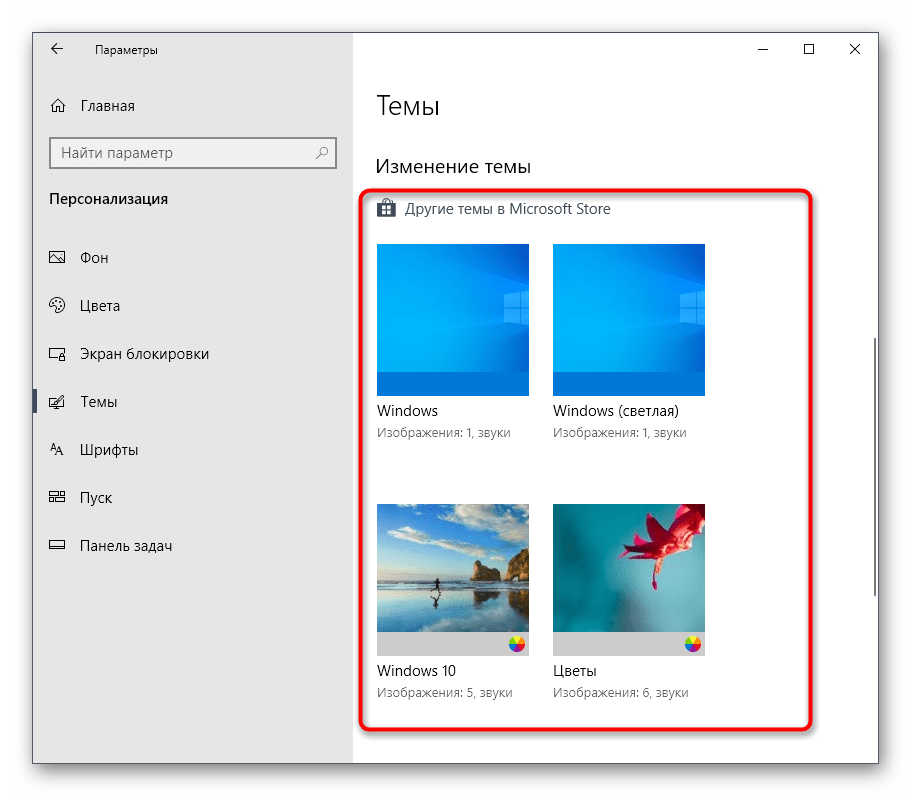
Теперь рекомендуется перезагрузить компьютер, чтобы все изменения вступили в силу. Уже после этого запускайте необходимую игру и проверяйте, была ли решена ситуация с ее сворачиванием. Если нет, в будущем тему можно вернуть обратно.
Способ 5: Отключение режима быстрого старта
В Windows 10 имеется множество самых разных настроек для питания, в том числе и для кнопок, отвечающих за включение и перезагрузку. Существует специальный параметр завершения работы, активирующий быстрый запуск при следующем входе в систему. Это достигается благодаря сохранению части информации в оперативную память. Иногда RAM засоряется, что влечет за собой появление разных системных ошибок, включая и трудность со сворачиванием игры. Мы рекомендуем очистить весь кэш оперативной памяти, отключив на время упомянутый режим.
- Откройте «Пуск» и перейдите в «Параметры».
- Там откройте раздел «Система».
- Через левую панель переместитесь в «Питание и спящий режим».
- В категории «Сопутствующие параметры» нажмите по кликабельной надписи «Дополнительные параметры питания».
- В новом открывшемся окне щелкните по строке «Действия кнопок питания».
- Если параметры для изменения сейчас недоступны, кликните по специально отведенной надписи, чтобы активировать их.
- Снимите галочку с пункта «Включить быстрый запуск» и сохраните изменения.
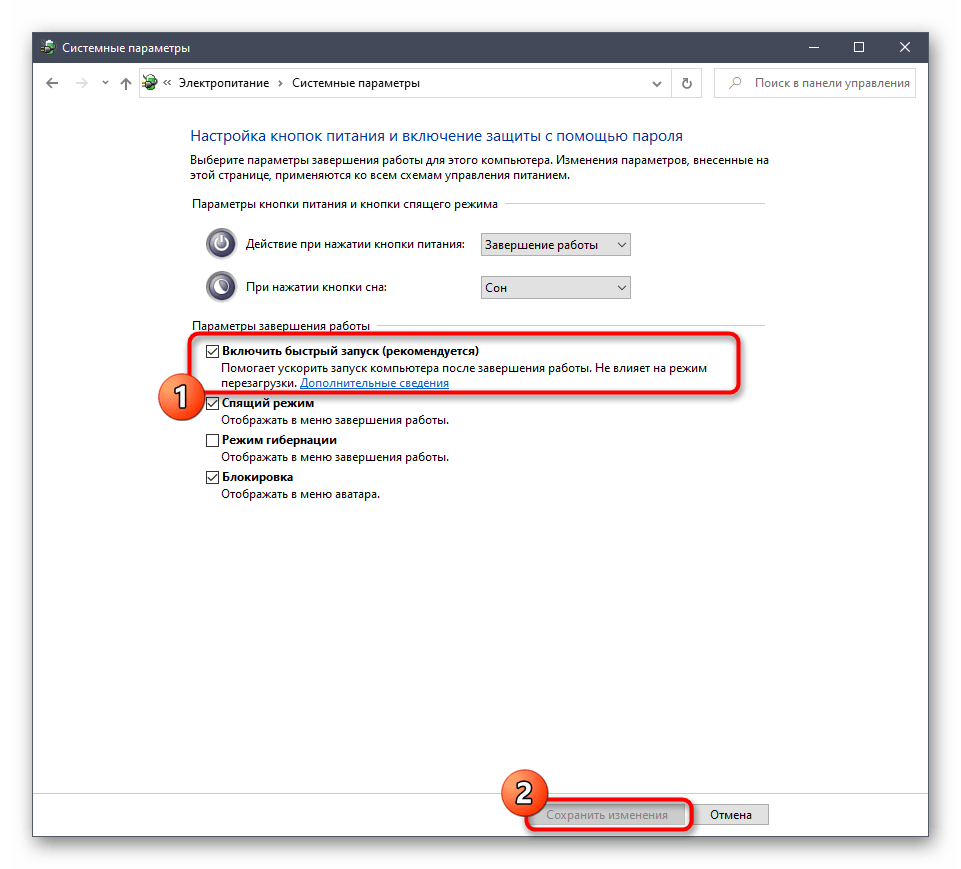
Для применения всех изменений потребуется создать новый сеанс операционной системы, что достигается путем перезагрузки. Теперь вы можете переходить к проверке этого метода на работоспособность. Через несколько перезагрузок ПК активируйте отключенный параметр быстрого запуска точно таким же образом.
Время от времени Microsoft выпускают обновления, в которых могут присутствовать незначительные ошибки, влияющие на общее функционирование Windows 10. Такие неполадки часто исправляются сразу же или со временем выхода новых апдейтов. Вполне возможно, что проблема со сворачиванием игр как раз и относится к неудачному обновлению, поэтому мы всегда рекомендуем держать ОС в актуальном состоянии, вовремя устанавливая все новые апдейты. Более детально об этом читайте в статьях по следующим ссылкам, где вы также найдете инструкции по решению трудностей с инсталляцией обновлений.
Подробнее:
Установка обновлений Windows 10
Устанавливаем обновления для Windows 10 вручную
Устранение проблем с установкой обновлений в Windows 10
Способ 7: Изменение параметров экрана в игре
Иногда рассматриваемое событие наблюдается только в определенных приложениях и не решается ни одним из приведенных выше способов. Тогда следует попытаться изменить параметры экрана непосредственно в самой игре, выставив полноэкранный или режим отображения в окне. Дополнительно в каждом таком приложении присутствуют уникальные настройки, и обо всех них мы рассказать не можем. Поэтому рекомендуем изменять их по личному предпочтению и проверять, отразится ли это как-то на попытках свернуть игру.
Способ 8: Проверка системы на вирусы
Последний метод нашей сегодняшней статьи заключается в проверке системы на наличие вирусов. Связано это с тем, что существуют определенные вредоносные файлы, которые при попадании на компьютер начинают работать в виде процесса. Он может иметь определенный статус, мешающий корректному взаимодействию с другими открытыми программами. Самостоятельно такую угрозу обнаружить будет непросто, поэтому проще запустить сканирование через специальный вспомогательный инструмент.
Подробнее: Борьба с компьютерными вирусами
Только что мы разобрались со всеми причинами проблемы со сворачиванием игр в Windows 10 и показали, как именно они решаются. Если же неполадка касается только одного приложения и проявляется даже после выполнения всех методов, рекомендуется его переустановить или загрузить другую сборку, если речь идет о нелицензионных играх.
Содержание
- — Как свернуть приложение в окно Windows 10?
- — Как быстро свернуть игру на компьютере?
- — Как свернуть в окно если оно не сворачивается?
- — Как в Windows 10 свернуть игру?
- — Как быстро свернуть все окна Windows 10?
- — Как настроить сворачивание окон?
- — Как свернуть игру на компе если она не сворачивается?
- — Как свернуть игру и открыть рабочий стол?
- — Как свернуть игру в окно на Windows 7?
- — Как свернуть приложение в окно на Андроиде?
- — Как свернуть Майнкрафт в окно?
- — Как свернуть игру в оконный режим?
- — Как свернуть все окна?
- — Как свернуть игру на телефоне?
- — Как свернуть игру Сталкер Тень Чернобыля?
Windows 10: сочетания клавиш
- Win + ↑ (развернуть на весь экран)
- Win + ↓ (свернуть окно)
- Win + → (закрепить в правой части экрана)
- Win + ← закрепить в левой части экрана)
- Win + → Win + ↓ (окно занимает четверть экрана в нижней правой части)
Как быстро свернуть игру на компьютере?
Свернуть игру можно, нажав комбинацию клавиш «Альт Таб». А чтобы выйти из нее, необходимо также нажать комбинацию клавиш, но уже «Alt и F4». Нужно одновременно осуществить нажатие на клавишу «Windows» (она с изображением окна на клавиатуре) и латинскую букву «D».
Как свернуть в окно если оно не сворачивается?
Вот самые полезные:
- Alt + Tab. Нажмите и удерживайте Alt, потом нажимайте Tab. На появившейся панели появятся превью открытых у вас окон, активное будет меняться по нажатию Tab.
- Ctrl + Alt + Tab. Переключатель окон автоматически закрывается, когда вы отпускаете Alt, но эта комбинация делает его постоянно открытым.
2 авг. 2020 г.
Как в Windows 10 свернуть игру?
Открываешь игру. Жмешь Ctrl+Win+стрелка влево. Чтобы вернуться в игру, жмешь Ctrl+Win+стрелка вправо и кликаешь по картинке с игрой. Вот и весь секрет.
Как быстро свернуть все окна Windows 10?
Быстро разместить окна помогут такие сочетания: Win + ↑ (развернуть на весь экран) Win + ↓ (свернуть окно)
Как настроить сворачивание окон?
На клавиатуре
- Win+D — быстрое сворачивание всех окон. Повторное нажатие разворачивает их обратно.
- Win+M — плавное сворачивание всех окон. …
- Win+Home — сворачиваются все окна, кроме активного — то есть того, с которым вы работаете в данный момент. …
- Пробел+Alt+C — окна сворачиваются по очереди.
Как свернуть игру на компе если она не сворачивается?
Игра не сворачивается через комбинацию alt+tab, только через ctrl+alt+delete и вызываем диспетчер задач (по крайне мере на Windows 7 Ultimate SP1).
Как свернуть игру и открыть рабочий стол?
Для начала попробуйте сделать это через комбинацию клавиш Alt+F4. В ряде старых игр (до 2005 года выпуска) поможет комбинация Ctrl+Break. Можно попробовать переключиться на рабочий стол при помощи комбинации Win+D (свернуть все окна) или переключиться на другое приложение при помощи Alt+Tab.
Как свернуть игру в окно на Windows 7?
Как свернуть игру в окно на Windows 7? Да так же, как и в предыдущих виндах — Alt+Tab например. Не помогает — пробуй Windows+M или Ctrl+Shift+Esc, на крайняк Ctrl+Alt+Del.
Как свернуть приложение в окно на Андроиде?
Нажмите и удерживайте приложение, которое хотите свернуть. Вы можете открыть меню «Опции» в верхней части страницы и перетащить, свернуть, свернуть, перейти на весь экран или закрыть приложение здесь.
Как свернуть Майнкрафт в окно?
Самым распространенным и стандартным вариантом является нажатие клавиш Alt+Enter. Вы должны запустить игру и перейти в ее окно. Затем нажать сочетание Alt+Enter, после чего приложение перейдет в оконный режим. Также в операционной системе Windows имеются другие сочетания клавиш.
Как свернуть игру в оконный режим?
Стандартное сочетание кнопок
В игре нажмите кнопки ALT+Enter. Это – классическая комбинация, которая срабатывает во множестве полноэкранных приложений и переводит игру в оконный режим. Некоторые игры используют другие горячие клавиши, о которых можно узнать из меню настроек управления.
Как свернуть все окна?
Другой способ: – нажатие клавиши с логотипом Windows + М (Ь) – свертывание всех окон; – нажатие клавиши с логотипом Windows + SHIFT + M (Ь) – восстановление свернутых окон. Если же вы не можете жить без значка Свернуть все окна , можно его воссоздать.
Как свернуть игру на телефоне?
А делается это очень и очень просто — достаточно нажать на кнопку с домиком/квадратом. Однако, если приложение длительное время не использовалось и системе внезапно потребовалось память, то свернутое приложение рискует быть закрытым насовсем.
Как свернуть игру Сталкер Тень Чернобыля?
Нужна хотя бы 1 открытая страница (например инет, другая игра, какая то папка и т. д) , и если она есть нажать Alt + Tab. Если нет то нажми Ctrl + Alt + Delete,потом откроется окошко, там выбери Запустить диспетчер задач и сверни сталкер! Удачи!
Интересные материалы:
Какой цвет ламината подходит к белым дверям?
Какой цвет побуждает к покупке?
Какой цвет подходит к цвету ольха?
Какой цвет сочетается с темно бежевым?
Какой цвет сочетается с цветом орех?
Какой цвет стен подойдет к серому дивану?
Какой цвет стен в коридоре?
Какой цвет визуально увеличивает автомобиль?
Какой цветом кошелек надо покупать?
Какой творог лучше жирный или нет?
Как выйти из сталкера тень чернобыля
Обновлено: 06.02.2023
Иной раз нужно оказаться на рабочем столе компьютера, а выходить из игры не хочется. В таких случаях нужно эту самую игру свернуть.
Как это сделать? Принцип особо не отличается от других программ Windows — есть несколько способов сворачивания окон.
Например, комбинация клавиш Win+D — она сворачивает все активные окна, в том числе и окно с играми, которые вы запустили.
Альтернатива — вызов диспетчера задач Windows комбинацией клавиш Ctrl + Alt + Del. Выскочившее окно диспетчера свернет и все активные приложения.
Можно попробовать свернуть игру комбинацией Alt + Tab, которая также должна сворачивать приложения и игры.
как в сталкере тень чернобыля включить режим свободной камеры, только так чтобы не было красных надписей по центру экрана как при команде dem_record 1 ?
Открываем консоль (кнопка
). Потом жмём tab до тех пор пока там не появится надпись demo record. Нажимаем 1 и потом enter. Всё, свободная камера активирована. Движение вперёд осуществляется нажатием левой кнопки мыши, A и D отвечают за движение вправо/влево, S и W за вверх/вниз. Выйти из режима свободной камеры можно нажав esc.
Подскажите как выбраться из секретного тоннеля? Упёрся в глухую стену и не могу найти выход !
Секретный туннель? Попробуй развернутся и идти обратно..
Что «да»?! Тонель-выход из Х-16? И где ты там тупик нашол? Если надо,то карту распишу.
Не знаю какой 16 или не 16 ? Написана задача — Выбратся через секретный тоннель . Дошел до тупиковой стены .Стрелка на радаре показывает движение вперёд а передомной стена и обломанная лестница на верх .Куда дальше не знаю?
Я понял!Рядом с телом Призрака Есть люк вниз-спускайся туда.
Он про другую лестницу.Помнишь момент где спускаешься вниз по лестнице а в конце она обломана,чтобы наверх забратся нельзя было?Это ближе к месту где Призрак лежит.
Лестница желтая вверх а там наверху какие то лестничные пролёты .Рядом ещё вход в туалет из красной плитки .Этот тоннель иосле лестниц из сеток с несколькими уравнями в центре которых какая-то прозрачная булькающая колба наверху.
ребята помогите! 3 часа выход искал,так и не нашёл.Отключил излучатель,всех внутри лаборатории «кирдык» а теперь «выйди через секретный тоннель» я там всё облазил,и кроме лестницы по которой я попал внутрь ничего не нашёл. А лестница обломанная,запрыгнуть как-то не выходит.
А там где Призрак лежит (Документы забрать). Надо просто в ваннах пошариться . В ванне есть дыра в канализацию. А там и выход!
блин не могу ни как, убивает это пси-излучение
у мя — 4 обычных апчечки и 3 научных ещё 4 бинта + 4 колбасы 4 банки и 5 хлебов
Pasch3
А зачем столько еды? Нужда в пище редкое явление и можно всегда сожрать что нить из запасов убитых. На всяк случай таскал с собой батон и колбасу только. А так — лишние 5 кг.
Пси-излучение — оно тебе пофигу когда проходишь миссию профессора и он дает тебе пси-шлем, защищающий от этой напасти. Аптечек надо бы побольше, около 8, 20 бинтов и норм. Проходится довольно быстро.
Парни если хотите пройти х16 берите не менее 50 аптечек и около 40 бинтов и кучу патронов.
«- 4 обычных апчечки и 3 научных ещё 4 бинта + 4 колбасы 4 банки и 5 хлебов» — загнёшься еще в городе. копи аптечки бинты и патроны штук этак 600 , советую достать чтонибудь мощное вроде Грозы или G 36 иначе кирдык. перед началом «операции» скинь все ненужное в какойнить из тайников и под завязку затарься аммуницией. )
Читайте также:
- Elite dangerous horizons обзор
- Ghost recon breakpoint заговор обзор
- Morrowind tribute to nerevar обзор
- Топ настольных игр 2020
- Cyberpunk 2020 обзор
Содержание
- — Как свернуть игру Сталкер Тень Чернобыля?
- — Как свернуть игру и выйти на рабочий стол?
- — Как свернуть игру на ноутбуке?
- — Что делать если игра не сворачивается?
- — Как свернуть игру сталкер на виндовс 10?
- — Как можно выйти из игры на рабочий стол?
- — Как закрыть игру если она не сворачивается?
- — Как свернуть игру в окно на Windows 7?
- — Как свернуть приложение на Windows 10?
- — Как свернуть игру на телефоне?
- — Как сделать чтоб игра была не на весь экран?
- — Как уменьшить размер экрана во время игры?
- — Как развернуть окно на весь экран в игре?
Можно попробовать свернуть игру комбинацией Alt + Tab, которая также должна сворачивать приложения и игры.
Как свернуть игру Сталкер Тень Чернобыля?
Нужна хотя бы 1 открытая страница (например инет, другая игра, какая то папка и т. д) , и если она есть нажать Alt + Tab. Если нет то нажми Ctrl + Alt + Delete,потом откроется окошко, там выбери Запустить диспетчер задач и сверни сталкер! Удачи!
Как свернуть игру и выйти на рабочий стол?
- Если вам необходимо стремительно выйти из игры, испробуйте применить комбинацию клавиш Alt и F4. …
- Еще один недурной метод свернуть игру – одновременное нажатие клавиш Windows (клавиша с изображенным значком “окно”) + латинская D. …
- Иной метод выйти из игры – универсальная комбинация 3 клавиш: Ctrl_Alt_Delete.
Как свернуть игру на ноутбуке?
Свернуть игру можно, нажав комбинацию клавиш «Альт Таб». А чтобы выйти из нее, необходимо также нажать комбинацию клавиш, но уже «Alt и F4». Нужно одновременно осуществить нажатие на клавишу «Windows» (она с изображением окна на клавиатуре) и латинскую букву «D».
Что делать если игра не сворачивается?
Игра не сворачивается через комбинацию alt+tab, только через ctrl+alt+delete и вызываем диспетчер задач (по крайне мере на Windows 7 Ultimate SP1).
Как свернуть игру сталкер на виндовс 10?
Альтернатива — вызов диспетчера задач Windows комбинацией клавиш Ctrl + Alt + Del. Выскочившее окно диспетчера свернет и все активные приложения. Можно попробовать свернуть игру комбинацией Alt + Tab, которая также должна сворачивать приложения и игры.
Как можно выйти из игры на рабочий стол?
В операционных системах Виндовс есть стандартное сочетание клавиш, которое позволяет быстро заверить работу любого приложения или программы. Нажмите Alt + F4, после чего игра должна сразу же закрыться.
Как закрыть игру если она не сворачивается?
Для владельцев Windows XP, Vista, 7, 8, 10: комбинация клавиш CTRL+Alt+DELETE>выбираем диспетчер задач>закрываем зависшую программу. (ALT+TAB, если программа или игра не сворачиваются для взаимодействия с диспетчером (после комбинации кнопку ALT удерживать, а кнопкой TAB выбирать программу)).
Как свернуть игру в окно на Windows 7?
Как свернуть игру в окно на Windows 7? Да так же, как и в предыдущих виндах — Alt+Tab например. Не помогает — пробуй Windows+M или Ctrl+Shift+Esc, на крайняк Ctrl+Alt+Del. Попробуй нажать Esc и должно появится меню и там уже выбирай выход.
Как свернуть приложение на Windows 10?
Win + Home — свернуть все окна, кроме активного (восстановление всех окон при вторичном нажатии). Alt + Tab — переключиться между запущенными приложениями. Alt + F4 — закрыть активное окно.
Как свернуть игру на телефоне?
А делается это очень и очень просто — достаточно нажать на кнопку с домиком/квадратом. Однако, если приложение длительное время не использовалось и системе внезапно потребовалось память, то свернутое приложение рискует быть закрытым насовсем.
Как сделать чтоб игра была не на весь экран?
В игре нажмите кнопки ALT+Enter. Это – классическая комбинация, которая срабатывает во множестве полноэкранных приложений и переводит игру в оконный режим. Некоторые игры используют другие горячие клавиши, о которых можно узнать из меню настроек управления.
Как уменьшить размер экрана во время игры?
Уменьшение разрешения игры через ее основное меню: после того как вы запустите игру, перейдите в раздел «Опции». В данном разделе вам нужно зайти в подраздел «Настройки видео». Среди прочих параметров, здесь вы сможете увидеть пункт «Разрешение игры». Задайте нужные для вас настройки и нажмите кнопку «Применить».
Как развернуть окно на весь экран в игре?
Во многих играх используется базовая комбинация «Alt» + «Enter» — открытие игры на весь экран или «Alt» + «Tab» — режим окна. В некоторых случаях это не помогает, т. к разработчики игры изменили базовое сочетание клавиш.
Интересные материалы:
Как изменить основной шлюз роутера?
Как изменить параметры роутера?
Как изменить пароль администратора на роутере?
Как изменить пароль на роутер тенда?
Как изменить пароль на роутере ASUS RT n10e?
Как изменить пароль на роутере dir 300?
Как изменить пароль на роутере TP LINK 841?
Как изменить пароль на роутере ТП линк?
Как изменить пароль на Wifi роутере асус?
Как изменить пароль на Wifi роутере zte?
Как свернуть игру Сталкер Зов Припяти?
Альтернатива — вызов диспетчера задач Windows комбинацией клавиш Ctrl + Alt + Del. Выскочившее окно диспетчера свернет и все активные приложения. Можно попробовать свернуть игру комбинацией Alt + Tab, которая также должна сворачивать приложения и игры.
Как можно свернуть игру сталкер?
Как быстро свернуть игру на ноутбуке?
Свернуть игру можно, нажав комбинацию клавиш «Альт Таб». А чтобы выйти из нее, необходимо также нажать комбинацию клавиш, но уже «Alt и F4». Нужно одновременно осуществить нажатие на клавишу «Windows» (она с изображением окна на клавиатуре) и латинскую букву «D».
Как сворачивать игру на Windows 10?
Управление окнами и приложениями
Как свернуть любую игру на ПК?
А дабы свернуть игру в окно, нажмите комбинацию клавиш Alt и Tab. 2. Еще один недурной метод свернуть игру – одновременное нажатие клавиш Windows (клавиша с изображенным значком “окно”) + латинская D. Дабы свернуть окно либо все энергичные окна, испробуйте комбинацию Windows+Shift+M.
Как свернуть игру сталкер чистое небо?
Альтернатива — вызов диспетчера задач Windows комбинацией клавиш Ctrl + Alt + Del. Выскочившее окно диспетчера свернет и все активные приложения. Можно попробовать свернуть игру комбинацией Alt + Tab, которая также должна сворачивать приложения и игры.
Как свернуть игру на компьютере если она не сворачивается?
Как свернуть игру сочетание клавиш? Игра не сворачивается через комбинацию alt+tab, только через ctrl+alt+delete и вызываем диспетчер задач (по крайне мере на Windows 7 Ultimate SP1).
Как свернуть игру в Скайриме?
Удобное сворачивание игры
Как сделать игру в оконном режиме?
Самый простой способ переключиться из полноэкранного режима в оконный — при запущенной игре воспользоваться сочетанием клавиш Alt + Enter. В качестве альтернативы могут быть использованы комбинации Ctrl + F для ОС Windows или Command + M для MacOS.
Как быстро свернуть программу?
А делается это очень и очень просто — достаточно нажать на кнопку с домиком/квадратом. Однако, если приложение длительное время не использовалось и системе внезапно потребовалось память, то свернутое приложение рискует быть закрытым насовсем.
Как свернуть игру на андроид?
Так вот, чтобы свернуть приложение на Андройде – вам нужно нажать кнопку Домой, если у вас есть механическая или сенсорная кнопка такая. Ну или например кнопку домика уже на самом экране можете нажать. Если вы будете зажимать эту клавишу, то у вас появится список запущенных приложений.
Как быстро выйти из игры на ПК?
В операционных системах Виндовс есть стандартное сочетание клавиш, которое позволяет быстро заверить работу любого приложения или программы. Нажмите Alt + F4, после чего игра должна сразу же закрыться.
Как быстро закрыть игру на компьютере?
Вызовите «Диспетчер задач» сочетанием клавиш Ctrl+Alt+Delete или Ctrl+Shift+Esc, затем найдите в списке процессов зависшую игру. Кликните на нее мышкой и выберите опцию «Завершить процесс». Обычно это помогает.
Как свернуть на рабочий стол Windows 10?
Быстро разместить окна помогут такие сочетания:
Как выйти из игры при помощи клавиатуры?
Для начала попробуйте сделать это через комбинацию клавиш Alt+F4. В ряде старых игр (до 2005 года выпуска) поможет комбинация Ctrl+Break. Можно попробовать переключиться на рабочий стол при помощи комбинации Win+D (свернуть все окна) или переключиться на другое приложение при помощи Alt+Tab.
Источник
Открываешь игру. Жмешь Ctrl+Win+стрелка влево. Чтобы вернуться в игру, жмешь Ctrl+Win+стрелка вправо и кликаешь по картинке с игрой. Вот и весь секрет.
Как быстро свернуть игру на компьютере?
Свернуть игру можно, нажав комбинацию клавиш «Альт Таб». А чтобы выйти из нее, необходимо также нажать комбинацию клавиш, но уже «Alt и F4». Нужно одновременно осуществить нажатие на клавишу «Windows» (она с изображением окна на клавиатуре) и латинскую букву «D».
Как свернуть игру на 10?
Управление окнами и приложениями
Как можно свернуть игру сталкер?
Как свернуть игру на компе если она не сворачивается?
Игра не сворачивается через комбинацию alt+tab, только через ctrl+alt+delete и вызываем диспетчер задач (по крайне мере на Windows 7 Ultimate SP1).
Как свернуть игру в Скайриме?
Удобное сворачивание игры
Как свернуть игру в окно на Windows 7?
Этот способ актуален для всех версий Windows и для его использования нужно нажать комбинацию горячих клавиш Win + D: При повторном нажатии этих клавиш, все окна снова развернутся в том порядке, в котором были активны.
Как свернуть на рабочий стол Windows 10?
Быстро разместить окна помогут такие сочетания:
Как свернуть игру в оконном режиме?
Использование «горячих клавиш»
Имеется в системе способ, как перевести приложение или игру в оконный режим. Для этого достаточно на клавиатуре одновременно нажать клавиши Alt+Enter. После этого полноэкранный режим сменится на оконный или наоборот.
Как разворачиваться на рабочий стол в Win 10?
Win + Shift + стрелка влево (или вправо) — переместить окно на другой монитор.
Как свернуть игру Сталкер Зов Припяти?
Альтернатива — вызов диспетчера задач Windows комбинацией клавиш Ctrl + Alt + Del. Выскочившее окно диспетчера свернет и все активные приложения. Можно попробовать свернуть игру комбинацией Alt + Tab, которая также должна сворачивать приложения и игры.
Как свернуть игру и выйти на рабочий стол?
1. Если вам необходимо стремительно выйти из игры, испробуйте применить комбинацию клавиш Alt и F4. А дабы свернуть игру в окно, нажмите комбинацию клавиш Alt и Tab.
Как выйти из игры в Windows?
В операционных системах Виндовс есть стандартное сочетание клавиш, которое позволяет быстро заверить работу любого приложения или программы. Нажмите Alt + F4, после чего игра должна сразу же закрыться.
Как свернуть игру если она зависла?
Вызовите «Диспетчер задач» сочетанием клавиш Ctrl+Alt+Delete или Ctrl+Shift+Esc, затем найдите в списке процессов зависшую игру. Кликните на нее мышкой и выберите опцию «Завершить процесс». Обычно это помогает.
Как свернуть игру на андроид?
Так вот, чтобы свернуть приложение на Андройде – вам нужно нажать кнопку Домой, если у вас есть механическая или сенсорная кнопка такая. Ну или например кнопку домика уже на самом экране можете нажать. Если вы будете зажимать эту клавишу, то у вас появится список запущенных приложений.
Источник
Как сворачивать игру на Windows 10?
Как быстро свернуть игру на компьютере?
Свернуть игру можно, нажав комбинацию клавиш «Альт Таб». А чтобы выйти из нее, необходимо также нажать комбинацию клавиш, но уже «Alt и F4». Нужно одновременно осуществить нажатие на клавишу «Windows» (она с изображением окна на клавиатуре) и латинскую букву «D».
Как можно свернуть любую игру?
А дабы свернуть игру в окно, нажмите комбинацию клавиш Alt и Tab. 2. Еще один недурной метод свернуть игру – одновременное нажатие клавиш Windows (клавиша с изображенным значком “окно”) + латинская D. Дабы свернуть окно либо все энергичные окна, испробуйте комбинацию Windows+Shift+M.
Как можно свернуть игру сталкер?
Как свернуть игру в полноэкранном режиме?
Как свернуть игру в полноэкранном режиме?
Как быстро свернуть игру в Виндовс 7?
Как свернуть игру в окно на Windows 7? Да так же, как и в предыдущих виндах — Alt+Tab например. Не помогает — пробуй Windows+M или Ctrl+Shift+Esc, на крайняк Ctrl+Alt+Del. Попробуй нажать Esc и должно появится меню и там уже выбирай выход.
Как свернуть игру в Скайриме?
Удобное сворачивание игры
Как свернуть игру на андроид?
Так вот, чтобы свернуть приложение на Андройде – вам нужно нажать кнопку Домой, если у вас есть механическая или сенсорная кнопка такая. Ну или например кнопку домика уже на самом экране можете нажать. Если вы будете зажимать эту клавишу, то у вас появится список запущенных приложений.
Как быстро свернуть программу?
А делается это очень и очень просто — достаточно нажать на кнопку с домиком/квадратом. Однако, если приложение длительное время не использовалось и системе внезапно потребовалось память, то свернутое приложение рискует быть закрытым насовсем.
Как свернуть игру Сталкер Зов Припяти?
Альтернатива — вызов диспетчера задач Windows комбинацией клавиш Ctrl + Alt + Del. Выскочившее окно диспетчера свернет и все активные приложения. Можно попробовать свернуть игру комбинацией Alt + Tab, которая также должна сворачивать приложения и игры.
Как выйти из игры в Windows?
В операционных системах Виндовс есть стандартное сочетание клавиш, которое позволяет быстро заверить работу любого приложения или программы. Нажмите Alt + F4, после чего игра должна сразу же закрыться.
Как свернуть игру в оконный режим?
Использование «горячих клавиш»
Имеется в системе способ, как перевести приложение или игру в оконный режим. Для этого достаточно на клавиатуре одновременно нажать клавиши Alt+Enter. После этого полноэкранный режим сменится на оконный или наоборот.
Источник
Как можно свернуть игру сталкер?
Как свернуть игру на компьютере если она не сворачивается?
Игра не сворачивается через комбинацию alt+tab, только через ctrl+alt+delete и вызываем диспетчер задач (по крайне мере на Windows 7 Ultimate SP1).
Как свернуть игру Сталкер Зов Припяти?
Ctrl + Alt + F1, Ctrl + Alt +F2, и т. д. для переключения. В общем-то, да, сворачивается.
Как свернуть игру сталкер чистое небо?
Альтернатива — вызов диспетчера задач Windows комбинацией клавиш Ctrl + Alt + Del. Выскочившее окно диспетчера свернет и все активные приложения. Можно попробовать свернуть игру комбинацией Alt + Tab, которая также должна сворачивать приложения и игры.
Как свернуть игру на ноутбуке?
Свернуть игру можно, нажав комбинацию клавиш «Альт Таб». А чтобы выйти из нее, необходимо также нажать комбинацию клавиш, но уже «Alt и F4». Нужно одновременно осуществить нажатие на клавишу «Windows» (она с изображением окна на клавиатуре) и латинскую букву «D».
Как свернуть любую игру на ПК?
Для начала попробуйте сделать это через комбинацию клавиш Alt+F4. В ряде старых игр (до 2005 года выпуска) поможет комбинация Ctrl+Break. Можно попробовать переключиться на рабочий стол при помощи комбинации Win+D (свернуть все окна) или переключиться на другое приложение при помощи Alt+Tab.
Как сворачивать игру на Windows 10?
Открываешь игру. Жмешь Ctrl+Win+стрелка влево. Чтобы вернуться в игру, жмешь Ctrl+Win+стрелка вправо и кликаешь по картинке с игрой. Вот и весь секрет.
Как свернуть игру и выйти на рабочий стол?
1. Если вам необходимо стремительно выйти из игры, испробуйте применить комбинацию клавиш Alt и F4. А дабы свернуть игру в окно, нажмите комбинацию клавиш Alt и Tab. 2.
Как свернуть игру Сталкер Тень Чернобыля?
Как выйти из игры в Windows?
В операционных системах Виндовс есть стандартное сочетание клавиш, которое позволяет быстро заверить работу любого приложения или программы. Нажмите Alt + F4, после чего игра должна сразу же закрыться.
Как свернуть игру на телефоне?
Так вот, чтобы свернуть приложение на Андройде – вам нужно нажать кнопку Домой, если у вас есть механическая или сенсорная кнопка такая. Ну или например кнопку домика уже на самом экране можете нажать. Если вы будете зажимать эту клавишу, то у вас появится список запущенных приложений.
Как свернуть активное окно?
Win + Pause — Свойства системы. Win + Home — Свернуть все окна, кроме активного (тоже самое, что и Aero Shake (потрясти окно)). Win + Shift + Вверх — Развернуть по максимальному окно по вертикали. Shift + Win + Влево/вправо — Перенаправить окно на соседний монитор.
Источник
S.T.A.L.K.E.R.: Call of Pripyat → Решение проблем
S.T.A.L.K.E.R.: Зов Припяти — продолжение оригинальной S.T.A.L.K.E.R.: Тени Чернобыля, в которой вам предстоит взять роль правительственного агента. Подробнее
Решение проблем S.T.A.L.K.E.R.: Call of Pripyat
Решение проблем в S.T.A.L.K.E.R.: Call of Pripyat — не устанавливается? Не запускается? Тормозит? Вылетает? Лагает? Ошибка? Не загружается?
К сожалению, в играх бывают изъяны: тормоза, низкий FPS, вылеты, зависания, баги и другие мелкие и не очень ошибки. Нередко проблемы начинаются еще до начала игры, когда она не устанавливается, не загружается или даже не скачивается. Да и сам компьютер иногда чудит, и тогда в Stalker: Зов Припяти вместо картинки черный экран, не работает управление, не слышно звук или что-нибудь еще.
Что сделать в первую очередь
Системные требования S.T.A.L.K.E.R.: Call of Pripyat
Второе, что стоит сделать при возникновении каких-либо проблем с Stalker: Зов Припяти, это свериться с системными требованиями. По-хорошему делать это нужно еще до покупки, чтобы не пожалеть о потраченных деньгах.
Минимальные системные требования S.T.A.L.K.E.R.: Call of Pripyat:
Microsoft Windows XP, Процессор: Intel Pentium 4 с тактовой частотой 2 ГГц, 768 МБ ОЗУ, 6 ГБ HDD, nVIDIA GeForce 5700 Видеопамять: 128 МБ
Каждому геймеру следует хотя бы немного разбираться в комплектующих, знать, зачем нужна видеокарта, процессор и другие штуки в системном блоке.
Файлы, драйверы и библиотеки
Практически каждое устройство в компьютере требует набор специального программного обеспечения. Это драйверы, библиотеки и прочие файлы, которые обеспечивают правильную работу компьютера.
Начать стоит с драйверов для видеокарты. Современные графические карты производятся только двумя крупными компаниями — Nvidia и AMD. Выяснив, продукт какой из них крутит кулерами в системном блоке, отправляемся на официальный сайт и загружаем пакет свежих драйверов:
Обязательным условием для успешного функционирования Stalker: Зов Припяти является наличие самых свежих драйверов для всех устройств в системе. Скачайте утилиту Driver Updater, чтобы легко и быстро загрузить последние версии драйверов и установить их одним щелчком мыши:
Фоновые процессы всегда влияют на производительность. Вы можете существенно увеличить FPS, очистив ваш ПК от мусорных файлов и включив специальный игровой режим с помощью программы Advanced System Optimizer
Stalker: Зов Припяти не скачивается. Долгое скачивание. Решение
Скорость лично вашего интернет-канала не является единственно определяющей скорость загрузки. Если раздающий сервер работает на скорости, скажем, 5 Мб в секунду, то ваши 100 Мб делу не помогут.
Если S.T.A.L.K.E.R.: Call of Pripyat совсем не скачивается, то это может происходить сразу по куче причин: неправильно настроен роутер, проблемы на стороне провайдера, кот погрыз кабель или, в конце-концов, упавший сервер на стороне сервиса, откуда скачивается игра.
Stalker: Зов Припяти не устанавливается. Прекращена установка. Решение
Перед тем, как начать установку S.T.A.L.K.E.R.: Call of Pripyat, нужно еще раз обязательно проверить, какой объем она занимает на диске. Если же проблема с наличием свободного места на диске исключена, то следует провести диагностику диска. Возможно, в нем уже накопилось много «битых» секторов, и он банально неисправен?
В Windows есть стандартные средства проверки состояния HDD- и SSD-накопителей, но лучше всего воспользоваться специализированными программами.
Но нельзя также исключать и вероятность того, что из-за обрыва соединения загрузка прошла неудачно, такое тоже бывает. А если устанавливаете S.T.A.L.K.E.R.: Call of Pripyat с диска, то стоит поглядеть, нет ли на носителе царапин и чужеродных веществ!
S.T.A.L.K.E.R.: Call of Pripyat не запускается. Ошибка при запуске. Решение
Stalker: Зов Припяти установилась, но попросту отказывается работать. Как быть?
Выдает ли S.T.A.L.K.E.R.: Call of Pripyat какую-нибудь ошибку после вылета? Если да, то какой у нее текст? Возможно, она не поддерживает вашу видеокарту или какое-то другое оборудование? Или ей не хватает оперативной памяти?
Помните, что разработчики сами заинтересованы в том, чтобы встроить в игры систему описания ошибки при сбое. Им это нужно, чтобы понять, почему их проект не запускается при тестировании.
Обязательно запишите текст ошибки. Если вы не владеете иностранным языком, то обратитесь на официальный форум разработчиков Stalker: Зов Припяти. Также будет полезно заглянуть в крупные игровые сообщества и, конечно, в наш FAQ.
Если S.T.A.L.K.E.R.: Call of Pripyat не запускается, мы рекомендуем вам попробовать отключить ваш антивирус или поставить игру в исключения антивируса, а также еще раз проверить соответствие системным требованиям и если что-то из вашей сборки не соответствует, то по возможности улучшить свой ПК, докупив более мощные комплектующие.
В Stalker: Зов Припяти черный экран, белый экран, цветной экран. Решение
Проблемы с экранами разных цветов можно условно разделить на 2 категории.
Во-первых, они часто связаны с использованием сразу двух видеокарт. Например, если ваша материнская плата имеет встроенную видеокарту, но играете вы на дискретной, то S.T.A.L.K.E.R.: Call of Pripyat может в первый раз запускаться на встроенной, при этом самой игры вы не увидите, ведь монитор подключен к дискретной видеокарте.
Во-вторых, цветные экраны бывают при проблемах с выводом изображения на экран. Это может происходить по разным причинам. Например, S.T.A.L.K.E.R.: Call of Pripyat не может наладить работу через устаревший драйвер или не поддерживает видеокарту. Также черный/белый экран может выводиться при работе на разрешениях, которые не поддерживаются игрой.
S.T.A.L.K.E.R.: Call of Pripyat вылетает. В определенный или случайный момент. Решение
Играете вы себе, играете и тут — бац! — все гаснет, и вот уже перед вами рабочий стол без какого-либо намека на игру. Почему так происходит? Для решения проблемы стоит попробовать разобраться, какой характер имеет проблема.
Если вылет происходит в случайный момент времени без какой-то закономерности, то с вероятностью в 99% можно сказать, что это ошибка самой игры. В таком случае исправить что-то очень трудно, и лучше всего просто отложить S.T.A.L.K.E.R.: Call of Pripyat в сторону и дождаться патча.
Однако если вы точно знаете, в какие моменты происходит вылет, то можно и продолжить игру, избегая ситуаций, которые провоцируют сбой.
Однако если вы точно знаете, в какие моменты происходит вылет, то можно и продолжить игру, избегая ситуаций, которые провоцируют сбой. Кроме того, можно скачать сохранение Stalker: Зов Припяти в нашем файловом архиве и обойти место вылета.
Stalker: Зов Припяти зависает. Картинка застывает. Решение
Ситуация примерно такая же, как и с вылетами: многие зависания напрямую связаны с самой игрой, а вернее с ошибкой разработчика при ее создании. Впрочем, нередко застывшая картинка может стать отправной точкой для расследования плачевного состояния видеокарты или процессора.Так что если картинка в S.T.A.L.K.E.R.: Call of Pripyat застывает, то воспользуйтесь программами для вывода статистики по загрузке комплектующих. Быть может, ваша видеокарта уже давно исчерпала свой рабочий ресурс или процессор греется до опасных температур?Проверить загрузку и температуры для видеокарты и процессоров проще всего в программе MSI Afterburner. При желании можно даже выводить эти и многие другие параметры поверх картинки Stalker: Зов Припяти.Какие температуры опасны? Процессоры и видеокарты имеют разные рабочие температуры. У видеокарт они обычно составляют 60-80 градусов по Цельсию. У процессоров немного ниже — 40-70 градусов. Если температура процессора выше, то следует проверить состояние термопасты. Возможно, она уже высохла и требует замены.Если греется видеокарта, то стоит воспользоваться драйвером или официальной утилитой от производителя. Нужно увеличить количество оборотов кулеров и проверить, снизится ли рабочая температура.
S.T.A.L.K.E.R.: Call of Pripyat тормозит. Низкий FPS. Просадки частоты кадров. Решение
Один из них — специальная программа под названием Advanced System Optimizer. Она сделана специально для тех, кто не хочет вручную вычищать компьютер от разных временных файлов, удалять ненужные записи реестра и редактировать список автозагрузки. Advanced System Optimizer сама сделает это, а также проанализирует компьютер, чтобы выявить, как можно улучшить производительность в приложениях и играх.
Скачать Advanced System Optimizer
Stalker: Зов Припяти лагает. Большая задержка при игре. Решение
Многие путают «тормоза» с «лагами», но эти проблемы имеют совершенно разные причины. S.T.A.L.K.E.R.: Call of Pripyat тормозит, когда снижается частота кадров, с которой картинка выводится на монитор, и лагает, когда задержка при обращении к серверу или любому другому хосту слишком высокая.
Именно поэтому «лаги» могут быть только в сетевых играх. Причины разные: плохой сетевой код, физическая удаленность от серверов, загруженность сети, неправильно настроенный роутер, низкая скорость интернет-соединения.
Впрочем, последнее бывает реже всего. В онлайн-играх общение клиента и сервера происходит путем обмена относительно короткими сообщениями, поэтому даже 10 Мб в секунду должно хватить за глаза.
В S.T.A.L.K.E.R.: Call of Pripyat нет звука. Ничего не слышно. Решение
S.T.A.L.K.E.R.: Call of Pripyat работает, но почему-то не звучит — это еще одна проблема, с которой сталкиваются геймеры. Конечно, можно играть и так, но все-таки лучше разобраться, в чем дело.
Сначала нужно определить масштаб проблемы. Где именно нет звука — только в игре или вообще на компьютере? Если только в игре, то, возможно, это обусловлено тем, что звуковая карта очень старая и не поддерживает DirectX.
Если же звука нет вообще, то дело однозначно в настройке компьютера. Возможно, неправильно установлены драйвера звуковой карты, а может быть звука нет из-за какой-то специфической ошибки нашей любимой ОС Windows.
В S.T.A.L.K.E.R.: Call of Pripyat не работает управление. Stalker: Зов Припяти не видит мышь, клавиатуру или геймпад. Решение
Как играть, если невозможно управлять процессом? Проблемы поддержки специфических устройств тут неуместны, ведь речь идет о привычных девайсах — клавиатуре, мыши и контроллере.Таким образом, ошибки в самой игре практически исключены, почти всегда проблема на стороне пользователя. Решить ее можно по-разному, но, так или иначе, придется обращаться к драйверу. Обычно при подключении нового устройства операционная система сразу же пытается задействовать один из стандартных драйверов, но некоторые модели клавиатур, мышей и геймпадов несовместимы с ними.Таким образом, нужно узнать точную модель устройства и постараться найти именно ее драйвер. Часто с устройствами от известных геймерских брендов идут собственные комплекты ПО, так как стандартный драйвер Windows банально не может обеспечить правильную работу всех функций того или иного устройства.Если искать драйверы для всех устройств по отдельности не хочется, то можно воспользоваться программой Driver Updater. Она предназначена для автоматического поиска драйверов, так что нужно будет только дождаться результатов сканирования и загрузить нужные драйвера в интерфейсе программы.Нередко тормоза в Stalker: Зов Припяти могут быть вызваны вирусами. В таком случае нет разницы, насколько мощная видеокарта стоит в системном блоке. Проверить компьютер и отчистить его от вирусов и другого нежелательного ПО можно с помощью специальных программ. Например NOD32. Антивирус зарекомендовал себя с наилучшей стороны и получили одобрение миллионов пользователей по всему миру. ZoneAlarm подходит как для личного использования, так и для малого бизнеса, способен защитить компьютер с операционной системой Windows 10, Windows 8, Windows 7, Windows Vista и Windows XP от любых атак: фишинговых, вирусов, вредоносных программ, шпионских программ и других кибер угроз. Новым пользователям предоставляется 30-дневный бесплатный период.Nod32 — анитивирус от компании ESET, которая была удостоена многих наград за вклад в развитие безопасности. На сайте разработчика доступны версии анивирусных программ как для ПК, так и для мобильных устройств, предоставляется 30-дневная пробная версия. Есть специальные условия для бизнеса.
S.T.A.L.K.E.R.: Call of Pripyat, скачанная с торрента не работает. Решение
Если дистрибутив игры был загружен через торрент, то никаких гарантий работы быть в принципе не может. Торренты и репаки практически никогда не обновляются через официальные приложения и не работают по сети, потому что по ходу взлома хакеры вырезают из игр все сетевые функции, которые часто используются для проверки лицензии.
Такие версии игр использовать не просто неудобно, а даже опасно, ведь очень часто в них изменены многие файлы. Например, для обхода защиты пираты модифицируют EXE-файл. При этом никто не знает, что они еще с ним делают. Быть может, они встраивают само-исполняющееся программное обеспечение. Например, майнер, который при первом запуске игры встроится в систему и будет использовать ее ресурсы для обеспечения благосостояния хакеров. Или вирус, дающий доступ к компьютеру третьим лицам. Тут никаких гарантий нет и быть не может.К тому же использование пиратских версий — это, по мнению нашего издания, воровство. Разработчики потратили много времени на создание игры, вкладывали свои собственные средства в надежде на то, что их детище окупится. А каждый труд должен быть оплачен.Поэтому при возникновении каких-либо проблем с играми, скачанными с торрентов или же взломанных с помощью тех или иных средств, следует сразу же удалить «пиратку», почистить компьютер при помощи антивируса и приобрести лицензионную копию игры. Это не только убережет от сомнительного ПО, но и позволит скачивать обновления для игры и получать официальную поддержку от ее создателей.
S.T.A.L.K.E.R.: Call of Pripyat выдает ошибку об отсутствии DLL-файла. Решение
Как правило, проблемы, связанные с отсутствием DLL-библиотек, возникают при запуске S.T.A.L.K.E.R.: Call of Pripyat, однако иногда игра может обращаться к определенным DLL в процессе и, не найдя их, вылетать самым наглым образом.
Чтобы исправить эту ошибку, нужно найти необходимую библиотеку DLL и установить ее в систему. Проще всего сделать это с помощью программы DLL-fixer, которая сканирует систему и помогает быстро найти недостающие библиотеки.
Если ваша проблема оказалась более специфической или же способ, изложенный в данной статье, не помог, то вы можете спросить у других пользователей в нашей рубрике «Вопросы и ответы». Они оперативно помогут вам!
Источник